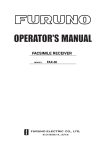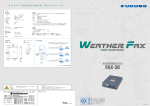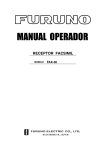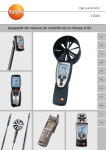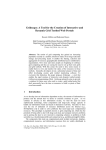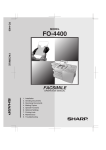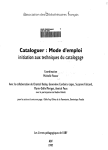Download FAX-30 - Furuno
Transcript
FAX-30
Manuel D’Utilisation
MU 698
MAI 2003
CONSIGNES DE SECURITE
Consignes de sécurité à l'attention de l'opérateur
DANGER
RISQUE DE CHOC ELECTRIQUE
Ne pas ouvrir l'appareil
Seuls des techniciens qualifiés
sont habilités à intervenir sur
l'appareil.
Couper immédiatement l'alimentation de
l'appareil au tableau de distribution en cas
d'infiltration d'eau dans l'appareil ou de
chute d'un objet à l'intérieur de l'appareil.
La poursuite de l'utilisation de l'appareil en
pareil cas peut être à l'origine d'un incendie
ou d'un choc électrique. Demandez l'intervention d'un agent FURUNO.
Ne pas démonter ni modifier l'appareil.
ATTENTION
Utilisez un fusible approprié
L’utilisation d’un fusible inapproprié peut
provoquer des dommages irrémédiables
l’appareil et annule la garantie.
ETIQUETTE DE SECURITE
Une étiquette de sécurité est apposée sur
le récepteur fac-similé. N'ôtez pas cette
étiquette. Si elle se décolle ou devient
illisible, contactez votre revendeur ou agent
FURUNO pour son remplacement.
WARNING
To avoid electrical shock, do not
remove cover. No user-serviceable
parts inside.
Nom : Warning Label (1)
Type : 86-003-1011-1
Réf. : 100-236-231
Ces interventions peuvent être la cause d'un
incendie, d'un choc électrique ou de blessures
graves.
Ne pas poser de récipient contenant du
liquide sur l'appareil.
L'infiltration de liquide d'ans l'appareil peut
être à l'origine d'un incendie ou d'un choc
électrique.
Couper immédiatement l'alimentation de
l'appareil au tableau de distribution en cas
d'émission de fumée ou de flammes.
La poursuite de l'utilisation de l'appareil en
pareil cas, peut être à l'origine d'un incendie
ou d'un choc électrique. Demandez l'intervention d'un agent FURUNO.
Veiller à prévenir tout risque d'infiltration
de pluie ou d'embruns dans l'appareil.
L'infiltration d'eau d'ans l'appareil peut être à
l'origine d'un incendie ou d'un choc électrique.
i
Consignes de sécurité à l'attention de l'installateur
ATTENTION
DANGER
RISQUE DE CHOC ELECTRIQUE
Ne pas ouvrir l'appareil à moins
de posséder une connaissance
approfondie des circuits électriques et du manuel d'atelier
Seuls des techniciens qualifiés
sont habilités intervenir dans
l’appareil.
Coupez l'alimentation électrique au tableau
de distribution avant d'entreprendre l'installation.
Le maintien sous tension du circuit peut
Œtre l’origine d’un incendie ou d’un choc
Electrique.
N'installez pas l'appareil à un endroit où il
est exposé à la pluie ou aux embruns.
L’infiltration d’eau dans l’Equipement peut
générer un incendie, un choc Electrique ou
endommager l’appareil.
Vérifiez que la tension d'alimentation soit
compatible avec la tension de l'appareil.
La connexion d’une alimentation incorrecte
peut provoquer un incendie ou endommager
l’appareil.
ii
Respectez les distances de sécurité ci-dessous
pour éviter toutes interférences sur le fonctionnement des compas magnétiques.
Compas
standard
Récepteur
fac-similé
0,9 m
Compas
de route
0,6 m
TABLE DES MATIERES
TABLE DES MATIERES ............................................................................................................................. III
AVANT-PROPOS ........................................................................................................................................ VI
A L'ATTENTION DU PROPRIETAIRE DU FAX-30 ...............................................................................................VI
CARACTERISTIQUES .................................................................................................................................... VI
CARACTERISTIQUES FONCTIONNELLES........................................................................................................ VII
CONFIGURATION DU SYSTEME ............................................................................................................ VIII
Installation standard ........................................................................................................................... viii
Installation en réseau ...........................................................................................................................ix
Installation PC ......................................................................................................................................ix
LISTES D'EQUIPEMENTS .......................................................................................................................... X
Fournitures standards ...........................................................................................................................x
Fournitures en option ............................................................................................................................x
1.
PRESENTATION GENERALE, PARAMETRAGE .............................................................................. 1
1.1 PRESENTATION GENERALE, PARAMETRAGE : NAVNET ........................................................................... 1
1.1.1 Commandes ............................................................................................................................ 1
1.1.2 Accès au mode FAX ................................................................................................................ 2
1.1.3 Sélection du mode de réception .............................................................................................. 3
1.1.4 Notification de réception .......................................................................................................... 3
1.2 PRESENTATION GENERALE, PARAMETRAGE : PC .................................................................................. 4
1.2.1 Ouverture de l'écran d'accueil FAX-30 .................................................................................... 4
1.2.2 Sélection du mode de réception .............................................................................................. 5
2.
UTILISATION DU FAX : NAVNET....................................................................................................... 7
2.1 RECEPTION AUTOMATIQUE .................................................................................................................. 7
2.1.1 Sélection du canal ................................................................................................................... 7
2.1.2 Prévisualisation d'une image en cours de réception ............................................................. 10
2.1.3 Arrêt de réception automatique ............................................................................................. 10
2.2 DEMARRAGE ET ARRET MANUELS DE LA RECEPTION ...........................................................................11
2.2.1 Démarrage manuel de la réception ........................................................................................11
2.2.2 Interruption manuelle de la réception .................................................................................... 12
2.3 RECEPTION PROGRAMMEE ............................................................................................................... 13
2.3.1 Programmation de l'horaire de réception automatique.......................................................... 13
2.3.2 Activation et désactivation de programmation horaires spécifiques ..................................... 17
2.3.3 Démarrage de la réception programmée............................................................................... 17
2.3.4 Réinitialisation de toutes les programmations horaires......................................................... 18
2.4 AFFICHAGE DES IMAGES FAC-SIMILE .................................................................................................. 19
2.5 TRAITEMENT DES IMAGES FAC-SIMILES.............................................................................................. 19
2.5.1 Désadaptation de phase........................................................................................................ 19
2.5.2 Phasage d'un signal désynchronisé ...................................................................................... 21
2.5.3 Filtre antibruit ......................................................................................................................... 21
2.5.4 Couleur d'image..................................................................................................................... 22
iii
2.5.5 Format d'image ...................................................................................................................... 22
2.5.6 Agrandissement des images - Zoom ..................................................................................... 23
2.5.7 Rotation d'image .................................................................................................................... 23
2.6 EFFACEMENT DES IMAGES FAC-SIMILES .............................................................................................. 23
2.7 PREVENTION D'EFFACEMENT DES IMAGES FAC-SIMILES ....................................................................... 24
2.8 CANAUX FAC-SIMILES SUPPLEMENTAIRES ........................................................................................... 25
3.
FONCTIONS FAX : PC ...................................................................................................................... 29
3.1 RECEPTION ...................................................................................................................................... 29
3.1.1 Choix d'un canal .................................................................................................................... 29
3.1.2 Interruption de la réception .................................................................................................... 29
3.2 RECEPTION PROGRAMMEE ............................................................................................................... 30
3.2.1 Paramétrage et modification de la programmation horaire ................................................... 30
3.2.2 Activation ou désactivation de toutes les programmations horaires ..................................... 32
3.2.3 Activation ou désactivation de programmations horaires spécifiques................................... 32
3.2.4 Réinitialisation de toutes les programmations ....................................................................... 32
3.3 AFFICHAGE DES IMAGES FAC-SIMILES ................................................................................................ 32
3.4 TRAITEMENT DES IMAGES FAC-SIMILES .............................................................................................. 32
3.3.1 Désadaptation de phase........................................................................................................ 32
3.3.2 Phasage d'un signal désynchronisé ...................................................................................... 33
3.3.3 Filtre antibruit ......................................................................................................................... 34
3.3.4 Couleur d'image..................................................................................................................... 34
3.3.5 Format d'image ...................................................................................................................... 35
3.3.6 Rotation d'image .................................................................................................................... 35
3.3.7 Copie et enregistrement d'images ......................................................................................... 35
3.4 EFFACEMENT D'IMAGES FAC-SIMILES ................................................................................................. 35
3.5 CANAUX FAC-SIMILES SUPPLEMENTAIRES ........................................................................................... 36
4.
FONCTIONS NAVTEX : NAVNET .................................................................................................... 37
4.1 A PROPOS DES MESSAGES NAVTEX................................................................................................ 37
4.1.1 Catégories de messages ....................................................................................................... 37
4.1.2 Réception des messages Navtex .......................................................................................... 37
4.2 PARAMETRAGE DES STATIONS, MESSAGES ET ALARMES NAVTEX ....................................................... 38
4.3 PREVISUALISATION DES MESSAGES NAVTEX ENTRANT ....................................................................... 42
4.4 AFFICHAGE DES MESSAGES NAVTEX ................................................................................................. 43
4.4.1 Affichage des messages Navtex ........................................................................................... 43
4.4.2 A propos des messages Navtex ............................................................................................ 44
4.5 ENREGISTREMENT DE NOUVELLES STATIONS NAVTEX ........................................................................ 45
4.6 LISTE DES STATIONS NAVTEX ............................................................................................................ 47
5.
FONCTIONS NAVTEX : PC............................................................................................................... 48
5.1 A PROPOS DES MESSAGES NAVTEX................................................................................................ 48
5.1.1 Catégories de messages ....................................................................................................... 48
5.1.2 Réception des messages Navtex .......................................................................................... 48
5.2 PARAMETRAGE DES STATIONS, MESSAGES ET ALARMES NAVTEX ...................................................... 48
5.3 AFFICHAGE DES MESSAGES NAVTEX ................................................................................................. 50
5.3.1 A propos des messages Navtex ............................................................................................ 50
5.4 ENREGISTREMENT DE NOUVELLES STATIONS NAVTEX ........................................................................ 51
5.5 AFFICHAGE DE LA LISTE DES STATIONS NAVTEX ................................................................................. 52
iv
6.
ENTRETIEN, RECHERCHE DE PANNE.......................................................................................... 54
6.1
6.2
6.3
6.4
6.5
6.6
6.7
6.8
6.9
7.
ENTRETIEN ...................................................................................................................................... 54
REMPLACEMENT DU FUSIBLE ............................................................................................................. 55
RECHERCHE DE PANNE ..................................................................................................................... 55
TEMOIN LED.................................................................................................................................... 56
DIAGNOSTIC ..................................................................................................................................... 57
DIAGNOSTICS: PC ............................................................................................................................ 58
EFFACEMENT DES DONNEES : NAVNET .............................................................................................. 58
EFFACEMENT DE TOUTES LES DONNEES : PC ..................................................................................... 59
REINITIALISATION COMPLETE (NAVNET) ............................................................................................. 60
INSTALLATION ................................................................................................................................. 62
7.1 RECEPTEUR FAC-SIMILE ................................................................................................................... 62
7.2 ANTENNE ......................................................................................................................................... 63
7.2.1 Connexion de l'antenne ......................................................................................................... 63
7.2.2 Antenne câble ou antenne fouet............................................................................................ 63
7.2.3 Installation du préamplificateur FAX-5 (option)...................................................................... 64
7.3 CABLAGE ......................................................................................................................................... 65
7.4 ALIMENTATION ELECTRIQUE DU PREAMPLIFICATEUR ........................................................................... 67
7.5 CONNEXION D'UN PC........................................................................................................................ 68
ANNEXE....................................................................................................................................................... 1
STATIONS FAC-SIMILE...............................................................................................................................A-1
Carte des stations fac-similé .............................................................................................................A-1
Liste des stations fac-similé (par zone).............................................................................................A-2
Liste des stations fac-similé (ordre alphabétique)..................................................................................
Stations Navtex .................................................................................................................................A-3
Carte des stations Navtex .................................................................................................................A-3
Liste des stations Navtex ..................................................................................................................A-4
ARBORESCENCE DU MENU .......................................................................................................................A-9
Arborescence du Menu NavNet ........................................................................................................A-9
Arborescence du Menu PC ............................................................................................................. A-11
INDEX......................................................................................................................................................A-13
v
AVANT-PROPOS
A l'attention du propriétaire du FAX-30
FURUNO Electric Company vous remercie d'avoir choisi le récepteur de Fac-similé FAX-30
FURUNO. Nous sommes certains que ce choix vous apportera la preuve que le nom FURUNO est synonyme de qualité et fiabilité.
Depuis plus de 50 ans FURUNO Electric Company jouit d'une enviable réputation de qualité
et de fiabilité partout dans le monde. Cet engagement sans concession vers l'excellence est
largement soutenu par notre réseau mondial d'agents et de distributeurs.
Votre appareil a été conçu et fabriqué pour faire face aux conditions les plus sévères de
l'environnement marin. Cependant, aucun appareil ne peut fonctionner de manière optimale
s'il n'est pas correctement installé et entretenu. Veuillez lire attentivement et appliquer
scrupuleusement les instructions d'utilisation.
Dans un constant souci d'amélioration de nos produits, nous sommes à l'écoute de toutes les
remarques et suggestions émanant de vous, utilisateur final de nos produits.
Merci d'avoir choisi FURUNO.
Caractéristiques
Connecté à un Indicateur NavNet 10.4’’ ou à un PC, le FAX-30 reçoit les images fac-similés et
les messages Navtex transmis par les stations fac-similés et Navtex.
x Récepteur programmé avec toutes les stations et fréquences fac-similés existantes. 320
canaux supplémentaires programmables par l'utilisateur.
x Fonctionnement totalement automatique avec programmation horaire intégrée. Capacité
mémoire de 30 programmations.
x Sélection totalement automatique de la vitesse, de l'IOC, de l'alignement de phase et de la
fréquence. Sélection manuelle également possible.
x Connexion à une imprimante pour imprimer les images fac-similés et les messages
NAVTEX.
x Utilisable à partir d'un PC.
x Images fac-similés monochromes à 8 niveaux de gris et trois combinaisons de couleurs
x Récepteur Navtex intégré. (Le récepteur n'est pas conforme aux normes SMDSM GMDSS)
vi
Caractéristiques fonctionnelles
x Caractéristiques de l'explorateur (PC):
Internet Explorer: Version 5.01, 5.5 ou 6.0
Netscape : Version 4.78 ou 6.2
x Caractéristiques PC:
Système d'exploitation : Windows 98, ME, XP, 2000, NT4.0
RAM : 64 Mo
Vitesse d'horloge : 200 MHz
x Version de soft NavNet compatible
Navionics : Version 15
C-MAP : Version 11
x L'appareil reçoit une image ou un message à la fois. Un message Navtex ne peut donc pas
être reçu en même temps qu'un fac-similé et vice-versa, quelle que soit la catégorie de
message.
x SI vous connectez un appareil NavNet et un PC au système, il est recommandé de piloter
le FAX-30 depuis le PC en raison des deux différents protocoles de communication. (Utilisez l'appareil NavNet pour fournir les données de navigation au PC.)
x Pour utiliser le mode automatique de sélection des stations Navtex, le système doit disposer des données de navigation, via le réseau. La sélection automatique des stations
n'est donc pas possible quand l'appareil est uniquement relié à un PC.
x L'appareil est doté de trois modes de réception, WX fax, Navtex, et WX fax et Navtex.
Lorsque le mode fax et Navtex est activé, l'ordre de priorité est le suivant
Navtex (priorité la plus haute) ĺ Réception fax programmée ĺ Réception fax manuelle
(priorité la plus basse)
x La plupart des commandes à partir du PC sont opérées à l'aide du bouton gauche de la
souris, à l'exception des commandes copier et coller d'une image fac-similé qui sont pilotées à l'aide du bouton droit de la souris.
x Le FAX-30 n'est pas doté d'une horloge interne, l'heure est donc importée depuis le réseau
NavNet ou le PC. Quand aucune donnée d'heure n'est disponible, les images fac-similés
ou les messages Navtex les plus anciens peuvent être effacés. Procédez comme suit pour
recevoir les données d'heure:
NavNet : Exportez la phrase ZDA via le réseau NavNet.
PC : Réglez l'horloge du PC à l'heure exacte.
Attention les horaires de carte sont toujours donnés en heure TU, votre PC est
généralement en heure locale.
vii
CONFIGURATION DU SYSTEME
Installation standard
PREAMPLI
FAX-5
Antenne
câble
RECEPTEUR
FAC-SIMILE
FAX-30
Radar,
Traceur
Réseau Electrique
du bord
12-24 V CC
Moniteur NavNet 10.4"
: Standard
: Option
: Fourniture locale
Installation standard
viii
Installation en réseau
PREAMPLI
FAX-5
Antenne
câble
RECEPTEUR FAC-SIMILE
FAX-30
Radar,
Traceur
Radar,
Traceur
HUB
Radar,
Traceur
RØseau Ølectrique
du bord
12 ou 24 V CC
Radar,
Traceur
: Standard
: Option
: Fourniture locale
SONDEUR
RESEAU
SONDEUR
RESEAU
Moniteurs
NavNet 10.4"
Installation en réseau
Installation PC
PREAMPLI
FAX-5
Antenne
câble
RECEPTEUR FAC-SIMILE
FAX-30
HUB
RØseau Ølectrique
du bord
12 ou 24 V CC
PC
Imprimante
PC
: Standard
: Option
: Fourniture locale
Max. 2
Installation PC
ix
LISTES D'EQUIPEMENTS
Fournitures standards
Nom
Récepteur
Fac-similé
Pièces détachées
Matériels
d'Installation
Type
FAX-30
Référence
Q
1
Remarques
SP08-01901*
005-952-780
1 jeu
Fusibles, 2 pièces.
CP08-01700
000-057-103
au
choix
x
x
CP08-01710
000-057-104
x
x
x
CP08-01720
000-057-105
x
x
x
Câble d'alimentation
MJ-A3SPF0024-035
Câble réseau
MJ-A6SPF0014-050
CP08-01701*
Câble d'alimentation
MJ-A3SPF0024-035
Câble PC
MJ-A6SPF/TM11AP8C050
CP08-01701*
Câble d'alimentation
MJ-A3SPF0024-035
CP08-01701*
* = Voir liste de colisage en fin de manuel.
Fournitures en option
Nom
Préamplificateur
Collier de fixation
Antenne fouet
Kit prolongateur
de câble
FAX-5
OP08-11
Référence
000-075-016
005-946-960
Câble.
04S4176
OP-04-2 *10*
OP-04-2 *20*
OP-04-2 *30*
OP-04-2 *40*
OP-04-2 *50*
MJ-A6SPF/TM11AP8C050
000-112-845
000-041-174
000-041-175
000-041-176
000-041-177
000-041-178
000-146-289
Câble
MJ-A6SRMD/TM11AP8-005
000-144-463
Prise coaxiale
Adaptateur
Adaptateur
Câble. MJ
FM-MP-7
MP-M3A
MP-M5A
MJ-A6SPF0014-010
MJ-A6SPF0014-050
MJ-A6SPF0014-100
MJ-A6SPF0014-200
MJ-A6SPF0014-300
000-108-859
000-108-860
000-108-861
000-144-421
000-144-422
000-144-423
000-144-424
000-144-425
x
Type
Remarques
avec câble 15 m
Pour fixer le préampli sur un
tube FAX-5 à un mât
2,6 m, pour FAX-5
Avec connecteur M à chaque
extrémité.
Câble de conversion réseau,
pour PC
Câble de conversion réseau,
pour HUB
Pour câble 7C2V, RG8/U, etc
Pour câble 3C2V, 3D2V, etc.
Pour câble 5C2V, 5D2V, etc.
1m
Câble réseau
5m
10 m
20 m
30 m
1.
PRESENTATION GENERALE,
PARAMETRAGE
1.1
Présentation générale, Paramétrage : NavNet
1.1.1
Commandes
Trackball
Sélection du menu et des
options de rubriques.
Ouverture de la fenŒtre
de sélection de mode
Affichage du tableau
de messages d’alarme
Effacement des données
Ouverture du menu FAX-30,
Retour en mode veille
Touches de fonction
ABC
1
DEF
2
GHI
3
JKL
4
MNO
5
PQR
6
STU
7
VWX
8
YZ&
9
EBL
VRM
_'#
0
GAIN
Bouton ENTER
Appuyez pour enregistrer les réglages.
Tournez pour sélectionner les rubriques
et les options de menu.
Peut également servir la saisie des
données alphanumériques.
Saisie des donnØes alphanumØriques
Pression longue : Extinction de l’appareil
Pression bràve : Mise en marche de
l’appareil, affichage de l’écran de réglage de
la luminosité.
Remarque 1 :
Remarque 2 :
Commandes
Pour l'utilisation de NavNet, telle que l'entrée de données alphanumériques et l'utilisation des touches de fonction, voir le manuel
utilisateur du moniteur NavNet.
Les exemples d'écrans représentés dans ce manuel peuvent différer
des écrans que vous voyez réellement en raison du paramétrage
spécifique de votre appareil et de la configuration de votre système.
1
1. PRESENTATION GENERALE, PARAMETRAGE
1.1.2
Accès au mode FAX
1. Allumez le moniteur NavNet.
2. Appuyez sur la touche [DISP] pour afficher la fenêtre de sélection d'écran.
Icône de mode fax
RADAR PLOTTER SOUNDER
HOTPAGE 1 HOTPAGE 2 HOTPAGE 3
NAV DATA OVERLAY
EXT VIDEO WXFAX
HOTPAGE 4
HOTPAGE 6
HOTPAGE 5
Remarque : Si l'appareil ne réagit pas
aux commandes des touches après que
vous ayez sélectionné le mode fax, appuyez sur la touche [DISP] et sélectionnez
à nouveau l'icône de mode fax.
· TOURNER POUR SELECTION.
PRESSER POUR VALIDER.
· PRESSER UNE TOUCHE POUR
CHOISIR LA SOURCE IMAGE.
Fenêtre de sélection d'écran
3. Tournez le sélecteur pour sélectionner l'icône WXFAX.
4. Appuyez sur le bouton [ENTER] pour afficher l'écran de veille fax.
L'écran de veille est le point de départ de toutes les fonctions fac-similé et Navtex.
Dès les premières réceptions d'images fac-similé, la plus récente d'entre elles est
affichée à l'écran.
Zone d’affichage de l’image fac-similØ
FAX-30
WX FAX
NAVTEX
MODE
Ecran de veille (fac-similé)
2
Touches de
fonction
1. PRESENTATION GENERALE, PARAMETRAGE
1.1.3
Sélection du mode de réception
Le FAX-30 est doté de trois modes de réception : fac-similé seul, fac-similé +
Navtex, et Navtex seul. Sélectionnez un mode comme indiqué ci-dessous.
1. Depuis l'écran de veille fac-similé, appuyez sur la touche de fonction REGLA.
MODE.
Zone d'affichage de l'image fac-similé
REGLAGE
MODE
MODE
RX
AVERTI
RX
RETOUR
Menu de paramétrage de réception
2. Appuyez sur la touche de fonction MODE RX
MODE RX
▲
WX FAX
NAVTEX
FAX (TIMER) & NAV
▼
Options de modes de réception
3. Tournez le sélecteur pour sélectionner un mode de réception et appuyez sur la
touche de fonction ENTER.
1.1.4
Notification de réception
Vous pouvez paramétrer le système pour qu'il vous avertisse en cas de réception
d'une image fac-similé ou d'un message Navtex. La notification se fait par affichage de l'icône "Fax ou Navtex reçu" ( ) sur la gauche de l'écran dans les
modes d'affichage autre que le mode fax.
A
U
X
1. Depuis l'écran de veille fac-similé, appuyez sur la touche de fonction
REGLAGE MODE (Paramétrage de mode).
2. Appuyez sur la touche de fonction AVERTI RX.
AVERTI. RX
▲
ON
OFF
▼
Options d'avis de réception
3. Tournez le sélecteur pour sélectionner ON ou OFF.
4. Appuyez sur la touche de fonction ENTER.
3
1. PRESENTATION GENERALE, PARAMETRAGE
1.2
Présentation générale, Paramétrage : PC
1.2.1
Ouverture de l'écran d'accueil FAX-30
1. Allumez le PC et lancez l'explorateur.
2. Saisissez l'URL http://172.31.8.1 et appuyez sur la touche Enter pour afficher
l'écran d'accueil FAX-30.
FACSIMILE RECEIVER
FAX-30
WX FAX
NAVTEX
Ecran d'accueil Fax
2. Cliquez sur WX FAX ou sur NAVTEX pour afficher respectivement les écrans
de veille fac-similé ou Navtex.
Toutes les utilisations fac-similé (ou Navtex) débutent par l'affichage de l'écran
de veille.
Données d’image fac-similé
(Varie en fonction de
l’image reçue.)
Vignettes des images
fax reçues
100N
3625.kHz
IOCXX10 XXXrpm
SS=XXX SN=XX
RCV
MENU
CHANNEL SETUP
Menu principal
TIMER SETUP
ROTATE CW
SYNC
0
ROTATE CCW
NOISE REJECT
10
ERASE
COLOR
20
PHASE
REVERSE IMAGE
30
EDIT STATION LIST
40
Fonctions de
traitement
d’image
SYSTEM SETUP
RECEIVE MODE
Cliquez sur "<<Top" pour
revenir l’écran d’accueil
<< Top
Zone d’image
fac-similé
Ecran de veille fax
Données de message Navtex
(Varie en fonction du
message reçu)
518kHz
AUTO LAT/LON OK
SS=XXX
RCV
MENU
RX SETUP
Menu principal
EDIT STATION LIST
SYSTEM SETUP
RECEIVE MODE
Cliquez sur "<<Top" pour
revenir à l’écran d’accueil
<< Top
Ecran de veille Navtex
Ecran de veille
4
L’écran affiche ici les
données Navtex .
1. PRESENTATION GENERALE, PARAMETRAGE
1.2.2
Sélection du mode de réception
Le FAX-30 est doté de trois modes de réception : fac-similé seul, fac-similé +
Navtex, et Navtex seul. Sélectionnez un mode comme indiqué ci-dessous.
1. Depuis l'écran de veille fac-similé ou Navtex, cliquez sur RECEIVE MODE.
RECEIVE MODE
~ FAX
{ NAVTEX
{ FAX (TIMER)
& NAVTEX
OK
< back
Options de mode de réception
2. Cliquez sur le mode réception voulu puis sur OK.
3. Cliquez sur “back” ou sur la touche BACK pour revenir au mode
5
1. PRESENTATION GENERALE, PARAMETRAGE
(Page laissée blanche intentionnellement.)
6
2.
UTILISATION DU FAX : NAVNET
2.1
Réception Automatique
Après avoir sélectionné la station émettrice de fac-similé, le système passe en mode veille
dans l'attente du signal de début d'émission de la station émettrice. Pour utiliser la
fonction de réception automatique le système doit être réglé en mode “fax only“ (fax uniquement) et doit disposer des données de navigation via le réseau
NavNet.
2.1.1
Sélection du canal
1. Depuis l'écran de veille, appuyez sur la touche de fonction WX FAX.
THUMBNAILS OF RECEIVED IMAGES
JMH JUN/04 02:46
JMH JUN/05 01:29
THUMBNAILS
JMH JUN/05 01:32
SELECT
IMAGE
RCV
WX FAX
JMH JUN/05 03:46 JMH JUN/05 04:29
JMH JUN/05 05:21
PAGE
SUIVANTE
RETOUR
Ecran WX FAX
2. Appuyez sur la touche de fonction RCV WX FAX.
100N JMH 3622.5kHz IOCXXX XXrpm SS=00 SN=00 RCV
RECEPT.
WX FAX
REGLA.
CANAL
REGLA.
TIMER
DEBUT
RX
ARRET
RX
RETOUR
Ecran RECEIVE WX FAX
3. Appuyez sur la touche de fonction REGLA. CANAL.
7
2. UTILISATION DU FAX : NAVNET
Données d'image
Se modifie après réception
de l'image fac-similé .
Voir paragraphe 2.1.2.
100N JMH 3622.5kHz IOCXXX XXrpm SS=00 SN=00 RCV
REGLAGE
CANAL
ZONE
STA
CANAL
FREQ
RETOUR
Fenêtre de réglage de canal fax
4. Appuyez sur la touche de fonction ZONE pour afficher les options de ZONE.
ZONE
▲
0 PRIVEE
1 PACIFIC NORD OUEST
2 PACIFIC NORD EST
3 PACIFIC SUD INDIEN
4 ATLANTIC SUD
5 ATLANTIC NORD OUEST
6 ATLANTIC NORD EST
7 ATLANTIC NORD
▼
Options de Zone
5. Tournez le sélecteur pour sélectionner une zone et appuyez sur la touche de
fonction ENTER. (Les zones 0 et 9 sont créées par l'utilisateur.)
6. Appuyez sur la touche de fonction STA(TION) pour afficher les options de STATION. Si la zone choisie en étape ZONE 5 est “1 NORTHWEST PACIFIC,” par
exemple, les options de STATION sont celles illustrées ci-dessous.
STA
▲
~ 0
{ 1
{ 2
{ 3
{ 4
{ 5
{ 6
{ 7
▼
JMH /TOKYO No. 1
JMJ /TOKYO No.2
JJC /KYODO(9MG)
JFA /CHUO-GYOGYOU
3SD /BEIJING
BAF /BEIJING
BDF /SHANGHAI
BMF /TAIPEI
Options de station (exemple : stations Pacifique nord-ouest)
7. Tournez le sélecteur pour sélectionner une station et appuyez sur la touche de
fonction ENTER.
8. Appuyez sur la touche de fonction CANAL pour afficher les options de CANAL.
Si par exemple, vous avez choisi “0 JMH/TOKYO No.1” en étape 7, les options
CANAL sont comme illustré ci-dessous.
8
2. UTILISATION DU FAX : NAVNET
CH
▲
~
{
{
{
{
{
{
{
▼
0 03622.5 kHz
1 04902.0 kHz
2 07305.0 kHz
3 09970.0 kHz
4 13597.0 kHz
5 18220.0 kHz
6 23522.9 kHz
7 00079.9 kHz
Options de canal (exemple : JMH/Tokyo)
9. Tournez le sélecteur pour sélectionner un canal et appuyez sur la touche de
fonction ENTER.
10. Si nécessaire, vous pouvez procéder à l'accord fin de la fréquence. Appuyez
sur la touche de fonction FREQ.
FREQUENCE
03622.5 kHz
Fenêtre de Saisie de fréquence
11. Utilisez les touches alphanumériques ou le sélecteur pour sélectionner la
fréquence appropriée, et appuyez sur la touche de fonction ENTER. (Vous
pouvez sélectionner l'emplacement de saisie des données à l'aide du TrackBall.)
12. Appuyez sur la touche de fonction RETOUR autant de fois que nécessaire
pour revenir à l'écran de veille.
Dès lors, le FAX-30 reçoit les fac-similés émis par la station sélectionnée selon
l'horaire d'émission de la station. Lorsque le FAX-30 reçoit le signal de début
d'émission de la station de fac-similé, il se règle automatiquement pour correspondre à la vitesse, l'IOC (Index de Coopération) et la phase de l'émetteur de la
station. L'image est reçue ligne par ligne. La réception d'une image complète dure
de 30 à 40 minutes selon la taille de l'image et la vitesse de transmission.
9
2. UTILISATION DU FAX : NAVNET
2.1.2
Prévisualisation d'une image en cours de réception
Procédez comme suit pour pré visualiser une image en cours de réception :
1. Depuis l'écran de veille fax, appuyez sur la touche de fonction WX FAX.
2. Appuyez sur la touche de fonction RCV WX FAX.
Zone/Station/Canal
Fréquence
IOC (288 ou 576)
Vitesse (60, 90, 120, 180, 240)
Force du signal (Echelle : 0 à 99, standard : 30 à 70)
Rapport signal/bruit (Echelle : 0 à 99, standard :20 à 60)
Système en cours de réception d'un fac-similé
100N JMH 3622.5kHz IOC288 180rpm SS=57 SN=31 RCV
Image en cours
de réception
RECEPT.
WX FAX
REGLA.
CANAL
REGLA.
TIMER
DEBUT
RX
ARRET
RX
RETOUR
Ecran de réception de fac-similé
2.1.3
Arrêt de réception automatique
Vous pouvez interrompre la réception automatique à tout moment en procédant
comme suit :
1. Depuis l'écran de veille, appuyez sur la touche de fonction WX FAX.
2. Appuyez sur la touche de fonction RCV WX FAX.
3. Appuyez sur la touche de fonction ARRET RX. L'indicateur “RCV” (Réception)
est remplacé par l'indicateur “STBY” (Veille).
4. Appuyez sur la touche de fonction RETOUR.
10
2. UTILISATION DU FAX : NAVNET
2.2
Démarrage et Arrêt Manuels de la Réception
2.2.1
Démarrage manuel de la réception
Cette section explique la réception manuelle des émissions de fac-similés. Vous
pouvez par exemple, vouloir recevoir une émission de fac-similé déjà commencée ou recevoir un fac-similé émis par une station n'émettant pas de signaux
de début et de fin d'émission. Enfin, vous pouvez vouloir interrompre une réception pour recevoir une image émise par une autre station.
Pour recevoir un fax manuellement, procédez comme suit, après avoir, en premier
lieu, sélectionné un canal comme indiqué en paragraphe 2.1.
1. Depuis l'écran de veille, appuyez sur la touche de fonction WX FAX.
2. Appuyez sur la touche de fonction RCV WX FAX.
3. Appuyez sur la touche de fonction DEBUT RX.
Les options affichées sont : IOC (Index de Coopération) ou speed (vitesse).
DEBUT RX
▲
288/60
288/90
288/120
288/180
288/240
576/90
576/90
576/120
576/180
576/240
▼
DEBUT RX
▲
576/180
576/240
Utilisez le
sélecteur
[ENTER]
pour parcourir
la liste.
Options de démarrage de réception
4. Tournez le sélecteur pour sélectionner la combinaison correcte des facteurs
IOC et vitesses de la station émettrice de fac-similés. Le facteur IOC est la
densité de ligne standard telle qu'assignée par le WMO (Organisation Météorologique Mondiale) : IOC 576 = haute densité, IOC 288 = faible densité. Le
facteur vitesse représente la vitesse de rotation du tambour (sur lequel l'image
d'origine est fixée) de l'émetteur de fac-similé : 60, 90,120, 180 ou 240 tours
par minute.
5. Appuyez sur ENTER.
6. Appuyez sur la touche de fonction RETOUR.
Dès lors, le FAX-30 reçoit les fac-similés émis par la station sélectionnée. L'image
est reçue ligne par ligne. La réception d’une image complète dure de 30 à 40
minutes selon la taille de l'image et la vitesse de transmission. Vous pouvez voir
l'image en cours de réception en appuyant sur la touche de fonction WX FAX de
l'écran de veille fax puis sur la touche de fonction RCV WX FAX.
Assurez-vous de régler correctement les paramètres vitesse et IOC, au risque dans
le cas contraire de recevoir l'image comme indiqué dans l'illustration en page suivante. Vous pouvez modifier les réglages des paramètres IOC et vitesse en cours de
réception.
11
2. UTILISATION DU FAX : NAVNET
Aspect de l’image avec Vitesse ou IOC erroné
Vitesse erronée : "60" au lieu de "120"
Affichage de deux images.
Vitesse erronée : "120" au lieu de "60"
Recouvrement d’image.
IOC erroné
L’image est agrandie (ou rØtrØcie) quand le rØglage de l’IOC est sur
"288" (ou 576) au lieu de "576 (ou 288)."
Image reçue avec vitesse ou IOC erroné
2.2.2
Interruption manuelle de la réception
1.
2.
3.
4.
12
Depuis l'écran de veille, appuyez sur la touche de fonction WX FAX.
Appuyez sur la touche de fonction RCV WX FAX.
Appuyez sur la touche de fonction ARRET RX.
Appuyez sur la touche de fonction RETOUR.
2. UTILISATION DU FAX : NAVNET
2.3
Réception Programmée
La plupart des stations émettrices émettent les fac-similés selon un horaire établi
par l'observatoire météorologique qui leur fournit les données. (Les horaires
d'émission des fac-similés sont regroupés dans la publication “Meteorological
Facsimile Broadcasts,” "Emissions des Fac-similés Météorologiques" disponibles
auprès des organismes de prévisions météorologiques.) (Adresse Internet
http://www.nws.noaa.gov/om/marine/pub.htm). Si vous voulez recevoir certains
fac-similés météorologiques sur la base d'un horaire journalier, le système de
programmation horaire vous permet le fonctionnement virtuellement totalement
automatique de ce mode de réception. Vous pouvez prérégler jusqu'à 30 programmations horaires sous réserve que le système reçoive les données d'heure.
ZDA doit être disponible sue le même réseau NavNet.
2.3.1
Programmation de l'horaire de réception automatique
1. Depuis l'écran de veille, appuyez sur la touche de fonction WX FAX.
2. Appuyez sur la touche de fonction RCV WX FAX.
3. Appuyez sur la touche de fonction REGLA. TIMER.
Programme horaire
de réception, dans
l'ordre chronologique
du plus proche au
plus lointain.
Affichage simultané
de 10 programmes
au maximum.
No. 05 10:30-14:05 100N JMH 3662.5 kHz
No. 06 14:30-16:40 100N JMH 3662.5 kHz
No. 07 16:40-19:00 100N JMH 3662.5 kHz
No. 01 19:05-19:15 100N JMH 3662.5 kHz
REGLAGE
TIMER
DEBUT
PROG.
TIMER
LIST
RETOUR
4. Appuyez sur la touche de fonction TIMER LIST.
Zone/Station/Canal
Heure de début
et de fin
Station fac-similé
▲
No.01 12:30-14:00 100N JMH
No.02 NOT PROGRAMMED
No.03 NOT PROGRAMMED
No.04 NOT PROGRAMMED
No.05 NOT PROGRAMMED
No.06 NOT PROGRAMMED
No.07 NOT PROGRAMMED
No.08 NOT PROGRAMMED
No.09 NOT PROGRAMMED
No.10 NOT PROGRAMMED
NEXT PAGE
Réception programmée activée
ON
LISTER
PROGRAM.
EDITER
ON/OFF
EFFAC.
TOUT
RETOUR
Liste de programmation horaire
13
2. UTILISATION DU FAX : NAVNET
5.
Tournez le sélecteur pour sélectionner le numéro de programme puis appuyez sur la touche de fonction EDITER.
▲
ZONE
STATION
CHANNEL
IOC
SPEED
START TIME
END TIME
FREQUENCY
1 NORTHWEST PACIFIC
0 JMH/TOKYO No.1
0 3622.5 kHz
AUTO
AUTO
00:00
00:00
00000.0 kHz
EDITER
PROGRAM
EDITER
SAUVE
EFFACE
ANNULE
Menu de programmation horaire
6. Le système sélectionne ZONE; appuyez sur la touche de fonction EDITER.
ZONE
▲
0 PRIVEE
1 PACIFIC NORD OUEST
2 PACIFIC NORD EST
3 PACIFIC SUD INDIEN
4 ATLANTIC SUD
5 ATLANTIC NORD OUEST
6 ATLANTIC NORD EST
7 ATLANTIC NORD
▼
Options de zone
7. Tournez le sélecteur pour sélectionner une zone puis appuyez sur la touche de
fonction ENTER.
8. Tournez sélecteur pour sélectionner STATION puis appuyez sur la touche de
fonction EDITER. Si, par exemple, vous avez choisi “1 PACIFIC NORD OUEST”
en étape 7, les options de STATION sont comme illustré ci-dessous.
STATION
▲
0 JMH / TOKYO 1
1 JMJ / TOKYO 2
2 JJC / KYODO 9MG
3 JFA / CHUO GYOGYOU
4 3SD / BEIJING
5 BAF / BEIJING
6 BDF / SHANGHAI
7 BMF / TAIPEI
▼
Options de station (exemple : Pacifique Nord-Ouest)
9. Tournez le sélecteur pour sélectionner une station et appuyez sur la touche de
fonction ENTER.
10. Tournez le sélecteur pour sélectionner CANAL et appuyez sur la touche de
fonction EDITER. Si, par exemple, vous avez choisi “0 JMH/TOKYO No.0” en
étape 9, l'écran CANAL prend l'aspect illustré ci-dessous.
14
2. UTILISATION DU FAX : NAVNET
CANAL
▲
AUTO
0 03622.5 kHz
1 04902.0 kHz
2 07305.0 kHz
3 09970.0 kHz
4 13597.0 kHz
5 18220.0 kHz
6 23522.9 kHz
▼
Options de canal (exemple : station JMH)
11. Tournez le sélecteur pour sélectionner un canal puis appuyez sur la touche de
fonction ENTER.
12. Tournez le sélecteur pour sélectionner IOC puis appuyez sur la touche de
fonction EDITER.
IOC
▲
~
{
{
▼
288
576
AUTO
Options IOC
13. Tournez le sélecteur pour sélectionner l'IOC de la station fac-similé et appuyez sur la touche de fonction ENTER. Si vous n'êtes pas sûr du réglage IOC,
sélectionnez l'option AUTO pour le réglage automatique de l'IOC.
14. Tournez le sélecteur pour sélectionner SPEED puis appuyez sur la touche de
fonction EDITER.
SPEED
▲
~ 60
{ 90
{ 120
{ 180
{ 240
{ AUTO
▼
Options de vitesse de tambour
15. Tournez le sélecteur pour sélectionner la vitesse de rotation du tambour de la
station fac-similé puis appuyez sur la touche de fonction ENTER. Si vous
n'êtes pas sûr de la vitesse, sélectionnez l'option AUTO pour le réglage automatique de la vitesse.
16. Tournez le sélecteur pour sélectionner HEURE DEBUT (Heure de démarrage)
puis appuyez sur la touche de fonction EDITER.
HEURE DEBUT
00:00
Fenêtre de saisie de l'heure de démarrage
15
2. UTILISATION DU FAX : NAVNET
17. Saisissez une heure de démarrage au format 24 heures, environ deux minutes
avant l'heure effective de début pour permettre au système de détecter le signal de
début d'émission puis appuyez sur la touche de fonction ENTER.
18. Tournez le sélecteur pour sélectionner HEURE FIN et appuyez sur la touche
de fonction EDITER.
HEURE FIN
00:00
Fenêtre de saisie d'heure de fin
19. Saisissez l'heure de fin d'émission au format 24 heures, environ deux minutes
plus tard que l'heure effective pour permettre au système de détecter le signal
de fin d'émission puis appuyez sur la touche de fonction ENTER.
Remarque : Le chevauchement de deux programmations horaires a pour conséquence l'ignorance par le système de l'heure de démarrage la plus
tardive. Par exemple, Si les heures de début et de fin du programme
n°1 sont 01:00 et 02:00 et si celles du programme n° 2 sont 01:30 et
3:00, le programme n°2 est ignoré par le système.
20. Si nécessaire vous pouvez procéder à l'accord fin de la fréquence de réception. Tournez le sélecteur pour sélectionner FREQUENCE puis appuyez sur la
touche de fonction EDITER. L'écran affiche la fréquence sélectionnée en
étape 10.
FREQUENCE
03622.5 kHz
Fenêtre de saisie de fréquence
21. Saisissez la fréquence à l'aide des touches numériques puis appuyez sur la
touche de fonction ENTER.
22. Appuyez sur la touche de fonction SAUVE pour enregistrer votre programmation.
23. Appuyez sur la touche de fonction ON ou OFF pour activer cette programmation.
24. Répétez les étapes 5 à 23
16
2. UTILISATION DU FAX : NAVNET
2.3.2
Activation et désactivation de programmation horaires spécifiques
Vous pouvez activer ou désactiver à volonté des programmations horaires spécifiques en procédant comme suit :
1.
2.
3.
4.
5.
6.
Depuis l'écran de veille, appuyez sur la touche de fonction WX FAX.
Appuyez sur la touche de fonction RCV WX FAX
Appuyez sur la touche de fonction REGLA. TIMER.
Appuyez sur la touche de fonction TIMER LIST.
Tournez le sélecteur pour sélectionner un horaire de réception programmé.
Appuyez sur la touche de fonction ON/OFF pour afficher ON ou OFF à côté
des données de programmation horaire.
7. Appuyez autant de fois que nécessaire sur la touche de fonction RETOUR
pour revenir à l'écran de veille.
2.3.3
Démarrage de la réception programmée
1. Depuis l'écran de veille, appuyez sur la touche de fonction WX FAX.
2. Appuyez sur la touche de fonction RCV WX FAX.
3. Appuyez sur la touche de fonction REGLA. TIMER.
Programme horaire
de réception, dans
l'ordre chronologique
du plus proche au
plus lointain.
Affichage simultané
de 10 programmes
au maximum.
No. 05 10:30-14:05 100N JMH 3662.5 kHz
No. 06 14:30-16:40 100N JMH 3662.5 kHz
No. 07 16:40-19:00 100N JMH 3662.5 kHz
No. 01 19:05-19:15 100N JMH 3662.5 kHz
REGLAGE
TIMER
DEBUT
PROG.
TIMER
LIST
RETOUR
4. Appuyez sur la touche de fonction DEBUT PROG.
DEBUT PROG.
DEPART
FIN
5. Tournez le sélecteur pour sélectionner DEPART puis appuyez sur la touche
de fonction ENTER.
6. Appuyez sur la touche de fonction RETOUR. L'écran RECEIVE WX FAX affiche l'heure accompagnée de l'indicateur “TIMER”.
Dès lors, le FAX-30 reçoit les émissions de fac-similés selon la programmation
horaire établie. L'image est reçue ligne par ligne. La réception d'une image complète dure de 30 à 40 minutes selon la taille de l'image et la vitesse de transmission. Pour visualiser l'image en cours de réception utilisez la touche [DISP] et le
sélecteur pour sélectionner le mode FAX puis appuyez sur les touches de fonction
WX FAX et RCV WX FAX.
17
2. UTILISATION DU FAX : NAVNET
2.3.4
Réinitialisation de toutes les programmations horaires
Procédez comme suit pour réinitialiser toutes les programmations horaires:
1.
2.
3.
4.
5.
Depuis l'écran de veille, appuyez sur la touche de fonction WX FAX.
Appuyez sur la touche de fonction RCV WX FAX.
Appuyez sur la touche de fonction REGLA. TIMER.
Appuyez sur la touche de fonction TIMER LIST.
Appuyez sur la touche de fonction EFFAC. TOUT
EFFACER TOUT
▲
YES
NO
▼
Effacement de toutes les programmations
6. Tournez le sélecteur pour sélectionner YES puis appuyez sur le bouton ENTER.
Toutes les programmations horaires s'effacent
7. Appuyez autant de fois que nécessaire sur la touche de fonction RETOUR
pour revenir à l'écran de veille.
18
2. UTILISATION DU FAX : NAVNET
2.4
Affichage des Images Fac-similé
1. Depuis l'écran de veille, appuyez sur la touche de fonction WX FAX. Le système peut enregistrer jusqu'à 12 images sur deux pages en fonction de la taille
des images. Si plus de six images sont enregistrées, l'écran affiche les touches de fonction PAGE PRECE. et PAGE SUIVA. (Page précédente et Page
suivante) permettant le passage d'une page à l'autre. Quand la capacité de la
mémoire d'image est pleine, le plus ancien enregistrement est automatiquement effacé au profit de la nouvelle image enregistrée. Si aucune image
n'a été reçue, l'écran affiche le message AUCUNE IMAGE DISPONIBLE.
2.
THUMBNAILS OF RECEIVED IMAGES
Données reçues
Station, date et
heure de réception
de l'image reçue
JMH JUN/04 02:46
JMH JUN/05 01:29
THUMBNAILS
JMH JUN/05 01:32
SELECT
IMAGE
Remarque : Si la date
ou l'heure est erronée
vérifiez que la phrase
ZDA est émise. (Voir
page 2.)
RCV
WX FAX
JMH JUN/05 03:46 JMH JUN/05 04:29
JMH JUN/05 05:21
PAGE
SUIVANTE
RETOUR
Vignettes d'images reçues
3. Sélectionnez l'image fac-similé à traiter à l'aide du sélecteur puis appuyez sur
la touche de fonction SELECT IMAGE ou sur le bouton [ENTER]. Utilisez le
TrackBall pour parcourir l'image.
102N JMH 7305.0kHz JUN/05 01:26
10
0ޓޓޓޓޓޓ ޓޓޓޓ
20ޓޓޓޓޓ30
ޓ40
WX FAX
IMAGE
EDITER
IMAGE
ZOOM
IN
TOURN
VEROU.
EFFAC.
RETOUR
Exemple d'image fac-similé
2.5
Traitement des Images Fac-similés
2.5.1
Désadaptation de phase
Lorsque le FAX-30 commence la réception d'une émission déjà en cours, ou
quand le bruit de fond empêche la détection du signal de mise en phase, l'image
peut être séparée en deux par une large bande noire (ou blanche) appelée secteur mort. Ce phénomène est la conséquence d'une désadaptation de phase. Si
19
2. UTILISATION DU FAX : NAVNET
le cas se présente, corrigez le problème après réception du fac-similé.
0
10
20
30
40
"15"
Secteur mort (peut apparaître en blanc)
Exemple se désadaptation de phase
1. Affichez l'image fac-similé (voir paragraphe 2.4), puis appuyez sur la touche
de fonction EDITER IMAGE.
102N JMH 7305.0kHz JUN/05 01:26
10
0ޓޓޓޓޓޓ ޓޓޓޓ
20ޓޓޓޓޓ30
ޓ40
EDITER
IMAGE
PHASE
SYNC
REJECT
BRUIT
EDITER
COUL.
RETOUR
Image fax
2. Appuyez sur la touche de fonction PHASE.
PHASE
▲
00
▼
3.
4.
5.
20
Fenêtre de saisie de phase
Consultez l'échelle pour déterminer le centre du secteur mort et saisissez
cette donnée dans la fenêtre de saisie de phase. Par exemple, dans l'illustration ci-dessus, le secteur mort est sur la graduation "15" de l'échelle, et il
faut donc saisir le nombre "15”. La plage de réglage s'étend de 00 à 40
Appuyez sur la touche de fonction ENTER.
Appuyez autant de fois que nécessaire sur la touche de fonction RETOUR
pour revenir à l'écran de veille.
2. UTILISATION DU FAX : NAVNET
2.5.2
Phasage d'un signal désynchronisé
La touche de fonction SYNC permet d'affiner l'accord du signal de mise en phase.
Si le secteur mort est tracé selon un angle régulier quand la phase est correctement sélectionnée, réglez la synchronisation de phase pour afficher le secteur
mort sous forme rectiligne.
1.
2.
Exemple de signal de mise en phase désynchronisé
Affichez une image fac-similé (voir paragraphe 2.4), puis appuyez sur la
touche de fonction EDITER IMAGE.
Appuyez sur la touche de fonction SYNC.
SYNC
▲
+00
▼
Fenêtre de saisie de synchronisation
3. Saisissez une valeur de synchronisation qui affiche le secteur mort sous une
forme rectiligne. Augmentez ou diminuez respectivement la valeur de synchronisation lorsque le secteur mort apparaît comme illustré ci-dessus dans la
figure de gauche ou de droite des exemples de signaux de mise en phase,
saisissez une valeur plus grande. La plage de réglage s'étend de –50 à +50.
4. Appuyez sur la touche de fonction ENTER.
5. Appuyez autant de fois que nécessaire sur la touche de fonction RETOUR
pour revenir à l'écran de veille.
2.5.3
Filtre antibruit
Activez le filtre antibruit comme indiqué ci-dessous, lorsque des mouchetures de
bruit apparaissent sur l'image.
1. Affichez une image fac-similé (voir paragraphe 2.4), puis appuyez sur la
touche de fonction EDITER IMAGE.
2. Appuyez sur la touche de fonction REJECT BRUIT.
REJECT BRUIT
▲
SANS
BAS
MOYEN
FORT
▼
Options du filtre antibruit
21
2. UTILISATION DU FAX : NAVNET
3. Tournez le sélecteur pour régler le niveau du filtre antibruit. Le réglage FORT
est le niveau le plus élevé de filtre antibruit.
4. Appuyez sur la touche de fonction ENTER.
5. Appuyez autant de fois que nécessaire sur la touche de fonction RETOUR
pour revenir à l'écran de veille.
2.5.4
Couleur d'image
A l'émission, l'image fac-similé est monochrome (noir et blanc) ou en niveaux de
gris (huit niveaux). Après avoir reçu l'image vous pouvez choisir une combinaison
de couleurs entre monochrome, niveaux de gris et couleur (trois combinaisons).
1. Affichez une image fac-similé (voir paragraphe 2.4), puis appuyez sur la
touche de fonction EDITER IMAGE.
2. Appuyez sur la touche de fonction EDITER COUL.
3. Appuyez sur la touche de fonction COUL
COULEUR
▲
MONOCHROME
DEGRADE GRIS
BLEU-ROUGE
BLANC-BLEU
ROSE-NOIR
▼
Options de couleurs
4. Tournez le sélecteur pour sélectionner MONOCHROME, DEGRADE GRIS,
BLEU-ROUGE, BLANC-BLEU ou ROSE-NOIR.
5. Appuyez sur la touche de fonction ENTER.
6. Appuyez autant de fois que nécessaire sur la touche de fonction RETOUR
pour revenir à l'écran de veille.
2.5.5
Format d'image
En général les fac-similés sont émis en noir sur fond blanc. Certaines stations
impriment cependant en caractères blancs sur fond noir. Si pour une quelconque
raison vous ne pouvez pas lire l'image reçue dans le format sous lequel elle a été
émise, modifiez l'image en procédant comme suit :
1. Affichez une image fac-similé (voir paragraphe 2.4), puis appuyez sur la
touche de fonction EDITER IMAGE.
2. Appuyez sur la touche de fonction EDITER COUL.
3. Appuyez sur la touche de fonction IMAGE INVERS.
IMAGE INVERSE
▲
▼
NORMAL
INVERSE
Option d'inversion de contraste d'image
22
2. UTILISATION DU FAX : NAVNET
4. Tournez le sélecteur pour sélectionner NORMAL ou INVERSE.
5. Appuyez sur la touche de fonction ENTER.
6. Appuyez autant de fois que nécessaire sur la touche de fonction RETOUR
pour revenir à l'écran de veille.
2.5.6
Agrandissement des images - Zoom
Procédez comme suit pour agrandir par deux une image fac-similé :
1. Affichez l'image fac-similé que vous voulez agrandir (voir paragraphe 2.4).
2. Appuyez sur la touche de fonction ZOOM IN.
3. Appuyez sur la touche de fonction ZOOM OUT pour revenir à l'affichage en
taille normale.
2.5.7
Rotation d'image
Procédez comme suit pour faire pivoter une image :
1. Affichez l'image fac-similé que vous voulez traiter (voir paragraphe 2.4).
2. Appuyez sur la touche de fonction TOURN.
3. Appuyez sur la touche de fonction HORAIR pour pivoter l'image à 90° dans le
sens des aiguilles d'une montre; ou sur la touche de fonction ANTI. HOR pour
pivoter l'image à 90° dans le sens opposé.
2.6
Effacement des images fac-similés
Procédez comme suit pour effacer les images fac-similés :
1. Appuyez sur la touche WX FAX depuis l'écran de veille.
2. Tournez le sélecteur pour sélectionner une image.
3. Appuyez sur le bouton [ENTER] ou appuyez sur la touche de fonction SELECT
IMAGE pour afficher l'image.
102N JMH 7305.0kHz JUN/05 01:26
0
10
20
30
40
WXFAX
IMAGE
EDIT
IMAGE
ZOOM
IN
ROTATE
LOCK/
ERASE
RETURN
Image (exemple)
23
2. UTILISATION DU FAX : NAVNET
4. Appuyez successivement sur les touches de fonction VEROU. EFFAC. et
EFFAC. IMAGE.
EFFACER IMAGE
▲
YES
NO
▼
Options d'effacement d'images
5. Tournez le sélecteur pour sélectionner YES et appuyez sur la touche de fonction ENTER.
6. Appuyez autant de fois que nécessaire sur la touche de fonction RETOUR
pour revenir à l'écran de veille.
2.7
Prévention d'effacement des images fac-similés
Quand la capacité de mémoire d'images fac-similés du système est saturée, la
l'image la plus ancienne est automatiquement effacée pour permettre l'enregistrement de la plus récente. Si vous voulez conserver une image en mémoire,
vous pouvez empêcher son effacement à l'aide de la fonction de verrouillage
d'image. Toutes les images peuvent être verrouillées, mais ce verrouillage peut
empêcher l'enregistrement des nouvelles images reçues quand l'espace mémoire
disponible devient insuffisant.
1. Appuyez sur la touche WX FAX depuis l'écran de veille.
2. Tournez le sélecteur pour sélectionner une image, puis appuyez sur le bouton
[ENTER] ou sur la touche de fonction SELECT IMAGE.
3. Appuyez successivement sur les touches de fonction VEROU. EFFAC. et
VEROU IMAGE.
4. Tournez le sélecteur pour sélectionner ON puis appuyez sur la touche de
fonction ENTER.
5. Appuyez autant de fois que nécessaire sur la touche de fonction RETOUR
pour revenir à l'écran de veille.
Les données des images verrouillées sont affichées en rouge sur l'écran d'images
vignettes "THUMBNAILS OF RECEIVED IMAGES". Pour déverrouiller une image
spécifique, sélectionnez OFF en étape 4 de la procédure ci-dessus.
24
2. UTILISATION DU FAX : NAVNET
2.8
Canaux fac-similés supplémentaires
Le FAX-30 permet l'enregistrement de 320 canaux utilisateur.
1. Appuyez sur la touche [MENU] pour afficher le menu FAX-30.
FAX-30
EDITER STATION WX FAX
EDITER STATION NAVTEX
PARAMETRE FAX-30
Menu principal FAX
2. Appuyez sur la touche de fonction EDITER STATION WX FAX.
▲
ZONE
STATION
CANAL
IMAGE INVERSEE
FREQUENCE
SIGNAL IDENTIF
NOM STATION
0 PRIVE
0 PRV/
0 00079.9 kHz
NORMAL
00079.9 kHz
PRV
-------------
EDITER
01
STATION
EDITER
SAUVE
RETOUR
Menu de réglage des canaux (fax)
3. Le système sélectionne l'option ZONE. Appuyez sur la touche de fonction EDITER.
ZONE
▲
0 PRIVEE
1 PACIFIC NORD OUEST
2 PACIFIC NORD EST
3 PACIFIC SUD INDIEN
4 ATLANTIC SUD
5 ATLANTIC NORD OUEST
6 ATLANTIC NORD EST
7 ATLANTIC NORD
▼
Options de zone
4. Tournez le sélecteur pour sélectionner la zone et appuyez sur la touche de
fonction EDITER. (Les zones 0 et 9 sont réservées à l'utilisateur.)
25
2. UTILISATION DU FAX : NAVNET
5. Tournez le sélecteur pour sélectionner STATION et appuyez sur la touche de
fonction EDITER. Si la ZONE sélectionnée en étape 4 est “1 PACIFIC NORD
OUEST,” par exemple, les options de station sont les suivantes :
STATION
▲
0 JMH / TOKYO 1
1 JMJ / TOKYO 2
2 JJC / KYODO 9MG
3 JFA / CHUO GYOGYOU
4 3SD / BEIJING
5 BAF / BEIJING
6 BDF / SHANGHAI
7 BMF / TAIPEI
▼
Options de station (exemple : stations du pacifique nord-ouest)
6. Tournez le sélecteur pour sélectionner la station et appuyez sur la touche de
fonction ENTER.
7. Tournez le sélecteur pour sélectionner CANAL et appuyez sur la touche de
fonction EDITER. Si la station sélectionnée en étape 8 est “0 JMH/TOKYO
No.1,” par exemple, les options CANAL sont les suivantes :
CANAL
▲
AUTO
0 03622.5 kHz
1 04902.0 kHz
2 07305.0 kHz
3 09970.0 kHz
4 13597.0 kHz
5 18220.0 kHz
6 23522.9 kHz
▼
Options de canal (exemple : JMH/Tokyo)
8. Tournez le sélecteur pour sélectionner un canal et appuyez sur la touche de
fonction ENTER.
9. Tournez le sélecteur pour sélectionner IMAGE INVERSE et appuyez sur la
touche de fonction EDITER.
IMAGE INVERSE
▲
▼
NORMAL
INVERSE
Option d'image inversée
10. En général les fac-similés sont émis en noir sur fond blanc. Certaines stations
impriment cependant en caractères blancs sur fond noir. Cette caractéristique
est enregistrée en mémoire, ce qui vous évite d'avoir à choisir un format
d'image. Cependant si vous saisissez les données de fréquence d'une station
nouvellement entrée en service dont le format d'image est à l'inverse du format
normal, il faut enregistrer cette caractéristique comme suit. Tournez le sélecteur pour sélectionner INVERSE. Appuyez sur la touche de fonction ENTER
après avoir effectué votre sélection.
11. Si vous voulez enregistrer une fréquence, un indicatif d'appel ou un nom de
station différents de ceux indiqués par les rubriques « CANAL » et STATION,
26
2. UTILISATION DU FAX : NAVNET
tournez le sélecteur pour sélectionner respectivement FREQUENCE, SIGNAL
IDENTIF ou NOM STATION et appuyez sur la touche de fonction EDITER. Le
système affiche un des écrans suivants en fonction de la rubrique sélectionnée.
FREQUENCE
00003.4 kHz
Fréquence
SIGNAL IDENTIF
JMH
Indicatif
NOM STATION
TOKYO
Nom de Station
Fenêtres de saisie de fréquence, indicatif d'appel ou nom de station
12. Saisissez les données à l'aide des touches alphanumériques ou en tournant le
sélecteur et appuyez sur la touche de fonction ENTER. Déplacez le curseur à
l'aide du TrackBall.
13. Appuyez sur la touche de fonction SAUVE.
14. Sélectionnez YES à l'aide du TrackBall et appuyez sur le bouton [ENTER].
15. Appuyez sur la touche [MENU] pour fermer le menu.
27
2. UTILISATION DU FAX : NAVNET
(Page laissée blanche intentionnellement.)
28
3.
FONCTIONS FAX : PC
3.1
Réception
3.1.1
Choix d'un canal
1. Depuis l'écran de veille fac-similé, cliquez sur la rubrique CHANNEL SETUP
du menu principal.
CHANNEL SETUP
ZONE:
STATION:
CHANNEL:
FREQUENCY: 00000.0
OK
kHz
CANCEL
RCV STOP
< back
2.
3.
4.
5.
6.
Menu de réglage des canaux
Cliquez sur la case fléchée de la rubrique ZONE et sélectionnez une zone.
(Les zones 0 et 9 sont des zones utilisateur.) Les zones sont réparties comme
suit :
0 : Privé
4 : Atlantique Nord
8 : Méditerranée
1 : Pacifique Nord-Ouest 5 : Atlantique Nord-Ouest 9 : Canaux utilisateur
2 : Pacifique Nord-Est
6 : Atlantique Nord-Est
3 : Pacifique Sud
7 : Atlantique Sud
Cliquez sur la case fléchée de la rubrique STATION et sélectionnez une station.
Voir les numéros de station en page AP-2.
Cliquez sur la case fléchée de la rubrique CHANNEL et sélectionnez un canal.
Vous pouvez au besoin ajuster l'accord de fréquence. Cliquez n'importe où à
l'intérieur de la boîte de dialogue FREQUENCY et saisissez la fréquence.
Cliquez sur OK puis sur “back” ou sur la touche BACK pour revenir au menu
principal.
Dès lors, le FAX-30 reçoit les fac-similés émis par la station sélectionnée selon
l'horaire d'émission de la station. Lorsque le FAX-30 reçoit le signal de début
d'émission de la station de fac-similé, il se règle automatiquement pour correspondre à la vitesse, l'IOC (Index de Coopération) et à la phase de l'émetteur de la
station. L'image est reçue ligne par ligne. La réception d'une image complète dure
de 30 à 40 minutes selon la taille de l'image et la vitesse de transmission.
3.1.2
Interruption de la réception
1. Depuis l'écran de veille fac-similé, cliquez sur la rubrique CHANNEL SETUP
du menu principal.
2. Cliquez sur l'option RCV STOP.
29
3. FONCTION FAX : PC
3.2
Réception Programmée
La plupart des stations émettrices émettent les fac-similés selon un horaire établi
par l'observatoire météorologique qui leur fournit les données. (Les horaires
d'émission des fac-similés sont regroupés dans la publication “Meteorological
Facsimile Broadcasts” "Emissions des Fac-similés Météorologiques" disponibles
auprès des organismes de prévisions météorologiques.) Si vous voulez recevoir
certains fac-similés météorologiques sur la base d'un horaire journalier, le système de programmation horaire vous permet le fonctionnement virtuellement totalement automatique de ce mode de réception. Vous pouvez pré-régler jusqu'à
30 programmations horaires sous réserve que le système reçoive les données
d'heure (phrase ZDA).
3.2.1
Paramétrage et modification de la programmation horaire
1. Depuis l'écran de veille fac-similé, cliquez successivement sur les rubriques
TIMER SETUP puis PROGRAM LIST pour afficher l'horaire de réception,
comme illustré en page suivante
Heure de
début et de fin
Station fac-similé
Fréquence TX de la station fac-similé
Index de Coopération
Vitesse de rotation du tambour
de la station fac-similé
No.
ON/OFF
1
12:30-14:00 JMH 3662.5kHz IOC288 60rpm
ON
2
NOT PROGRAMMED
OFF
3
NOT PROGRAMMED
OFF
4
NOT PROGRAMMED
OFF
5
NOT PROGRAMMED
OFF
6
NOT PROGRAMMED
OFF
7
NOT PROGRAMMED
OFF
8
NOT PROGRAMMED
OFF
9
NOT PROGRAMMED
OFF
10
NOT PROGRAMMED
OFF
11
NOT PROGRAMMED
OFF
12
NOT PROGRAMMED
OFF
13
NOT PROGRAMMED
OFF
14
NOT PROGRAMMED
OFF
15
NOT PROGRAMMED
OFF
16
NOT PROGRAMMED
OFF
17
NOT PROGRAMMED
OFF
18
NOT PROGRAMMED
OFF
19
NOT PROGRAMMED
OFF
20
NOT PROGRAMMED
OFF
21
NOT PROGRAMMED
OFF
22
NOT PROGRAMMED
OFF
23
NOT PROGRAMMED
OFF
24
NOT PROGRAMMED
OFF
25
NOT PROGRAMMED
OFF
26
NOT PROGRAMMED
OFF
27
NOT PROGRAMMED
OFF
28
NOT PROGRAMMED
OFF
29
NOT PROGRAMMED
OFF
30
NOT PROGRAMMED
OFF
Programmation horaire (exemple)
30
3. FONCTION FAX : PC
2. Dans la colonne centrale, cliquez sur la ligne correspondant au numéro
d'horaire que vous voulez paramétrer. Par exemple, cliquez sur la colonne
centrale en ligne n°2. L'écran affiche le menu de programmation suivant :
TIMER PROGRAM No.2
ZONE:
0
STATION:
0
CHANNEL:
0
IOC:
288
SPEED:
60
START TIME:
00:00
END TIME:
00:00
FREQUENCY:
00000.0
START TIME:
{ON ~OFF
OK
kHz
CANCEL
< back
Menu de programmation horaire
4. Cliquez sur la case fléchée de la rubrique ZONE et sélectionnez une zone.
5. Cliquez sur la case fléchée de la rubrique STATION et sélectionnez une station.
6. Cliquez sur la case fléchée de la rubrique CHANNEL et sélectionnez un canal.
7. Cliquez sur la case fléchée de la rubrique IOC et sélectionnez un IOC. IOC signifie "Index of Coopération" qui indique la densité de standard lignes attribuée
par le WMO (Organisation Météorologique Mondiale) : IOC 576 = haute densité,
IOC 288 = faible densité. Si vous ne connaissez pas précisément l'IOC de la
station, sélectionnez l'option AUTO (sélection automatique de l'IOC).
8. Cliquez sur la case fléchée de la rubrique SPEED et sélectionnez une vitesse.
Il s'agit de la vitesse de rotation du tambour de la station émettrice. Si vous ne
connaissez pas précisément la vitesse de rotation du tambour, sélectionnez
l'option AUTO (sélection automatique de la vitesses de rotation).
9. Saisissez une heure de démarrage au format horaire 24 heures, environ deux
minutes avant l'heure effective de début pour permettre au système de détecter le
signal de début d'émission.
10. Saisissez l'heure de fin d'émission au format 24 heures, environ deux minutes
plus tard que l'heure effective pour permettre au système de détecter le signal
de fin d'émission
11. Vous pouvez si nécessaire, ajuster la fréquence via la rubrique FREQ.
12. Cliquez sur la case ON de l'option START TIME.
13. Cliquez sur OK.
14. Cliquez autant de fois que nécessaire sur “back” ou sur la touche BACK pour
revenir au menu principal.
31
3. FONCTION FAX : PC
3.2.2
Activation ou désactivation de toutes les programmations
horaires
Vous pouvez activer ou désactiver globalement toutes les programmations horaires :
1.
2.
3.
4.
5.
3.2.3
Depuis l'écran de veille fac-similé, cliquez sur WX FAX.
Cliquez sur PROGRAM LIST.
Cliquez sur OFF (désactivation) ou ON (activation).
Cliquez sur OK.
Cliquez sur “back” ou sur la touche BACK pour revenir au menu principal.
Activation ou désactivation de programmations horaires
spécifiques
1. Depuis l'écran de veille fac-similé, cliquez sur TIMER SETUP.
2. Cliquez sur PROGRAM LIST.
3. Cliquez dans la colonne centrale, sur la ligne correspondant au numéro
d'horaire que vous voulez activer ou désactiver.
4. Cliquez sur ON (activer) ou OFF (désactiver).
5. Cliquez sur OK.
6. Cliquez sur “back” ou sur la touche BACK pour revenir au menu principal.
3.2.4
Réinitialisation de toutes les programmations
Procédez comme suit pour réinitialiser l'ensemble des programmations :
1.
2.
3.
4.
Depuis l'écran de veille fac-similé, cliquez sur TIMER SETUP.
Cliquez sur PROGRAM LIST.
Cliquez sur ALL RESET.
Le système vous demande si vous êtes sûr de vouloir réinitialiser toutes les
programmations.
5. Cliquez sur Yes pour confirmer et sur Cancel pour annuler l'opération.
6. Cliquez sur “back" ou sur la touche BACK pour revenir au menu principal.
3.3
Affichage des Images Fac-similés
Pour afficher les images fac-similés, ouvrez l'écran de veille fac-similé, puis cliquez sur l'image de votre choix en haut de l'écran.
3.4
Traitement des Images Fac-similés
3.3.1
Désadaptation de phase
Lorsque le FAX-30 commence la réception d'une émission déjà en cours, ou
quand le bruit de fond empêche la détection du signal de mise en phase, l'image
peut être séparée en deux par une large bande noire (ou blanche) appelée secteur mort. Ce phénomène est la conséquence d'une désadaptation de phase. Si
le cas se présente, procédez comme suit pour remédier au problème.
32
3. FONCTION FAX : PC
0
10
20
30
40
"15"
Secteur mort (peut apparaître en blanc)
Exemple de désadaptation de phase
1. Affichez une image fac-similé, cliquez sur PHASE.
PHASE
▲
00
▼
Fenêtre d'entrée de phase
2. Lisez l'échelle pour déterminer le centre du secteur mort et saisissez-le dans la fenêtre d'entrée de phase. Par exemple, saisissez "15" si un secteur mort est centré
sur "15" dans l'échelle affichée à l'écran. La plage de réglage s'étend de 00 à 40.
3. Cliquez sur OK et puis sur “back” ou sur la touche BACK pour revenir au menu
principal.
3.3.2
Phasage d'un signal désynchronisé
La touche de fonction SYNC permet d'affiner l'accord du signal de mise en phase.
Si le secteur mort est tracé selon un angle régulier quand la phase est correctement sélectionnée, réglez la synchronisation pour afficher le secteur mort sous
forme rectiligne.
Exemple de phasage d'un signal désynchronisé
1. Affichez une image fac-similé puis cliquez sur SYNC.
SYNC
+0
(-50 - +50)
OK
< back
2. Saisissez une valeur de synchronisation qui affiche le secteur mort sous une
forme rectiligne puis cliquez sur OK. Augmentez ou diminuez respectivement
la valeur de synchronisation lorsque le secteur mort apparaît comme illustré
en page précédente dans la figure de gauche ou de droite des exemples de
signaux de mise en phase, saisissez une valeur plus grande. La plage de réglage s'étend de –50.
3. Cliquez sur OK et puis sur “back” ou sur la touche BACK pour revenir au menu
33
3. FONCTION FAX : PC
principal
3.3.3
Filtre antibruit
Activez le filtre antibruit comme indiqué ci-dessous, lorsque des mouchetures de
bruit apparaissent sur l'image.
1. Affichez une image fac-similé puis cliquez sur NOISE REJECT.
NOISE REJECT
OFF
LOW
MEDIUM
HIGH
OK
< back
Options de filtre antibruit
2. Cliquez sur le niveau de filtre voulu puis sur OK. Le réglage HIGH est le niveau
le plus élevé de filtre antibruit.
3. Cliquez sur OK et puis sur “back” ou sur la touche BACK pour revenir au menu
principal
3.3.4
Couleur d'image
A l'émission, l'image fac-similé est monochrome (noir et blanc) ou en niveaux de
gris (huit niveaux). Après avoir reçu l'image, vous pouvez choisir une combinaison
de couleurs entre monochrome, niveaux de gris et couleur (trois combinaisons).
1. Affichez une image fac-similé puis cliquez sur COLOR.
COLOR
MONOCHROME
GRAY SCALE
BLUE-RED
WHITE-BLUE
RED-BLACK
OK
< back
Options de couleur
2. Cliquez sur MONOCHROME, GRAY SCALE (Niveau de gris), BLUE-RED
(Bleu-rouge), WHITE-BLUE (Blanc-bleu) ou PINK-BLACK (Rose-noir).
MONOCHROME: Monochrome
34
GRAY SCALE:
Huit niveaux de gris
BLUE-RED:
Nuances du bleu au rouge
WHITE-BLUE:
Nuances du blanc au bleu
PINK-BLACK:
Nuances du rose au noir
3. FONCTION FAX : PC
3. Cliquez sur OK et puis sur ̌back̍ ou sur la touche BACK pour revenir au
menu principal.
3.3.5
Format d'image
En général les fac-similés sont émis en noir sur fond blanc. Certaines stations
impriment cependant en caractères blancs sur fond noir. Si pour une quelconque
raison vous ne pouvez pas lire l'image reçue dans le format sous lequel elle a été
émise, modifiez l'image en procédant comme suit :
1. Affichez une image fac-similé puis cliquez sur REVERSE IMAGE.
REVERSE IMAGE
NORMAL
REVERSE
OK
< back
Options d'inversion de contraste image
2. Cliquez sur NORMAL ou REVERSE.
3. Cliquez sur OK et puis sur ̌back̍ ou sur la touche BACK pour revenir au
menu principal.
3.3.6
Rotation d'image
Affichez une image fac-similé puis cliquez sur ROTATE CW (rotation vers la
droite) ou ROTATE CCW (rotation vers la gauche). L'image pivote de 90° dans la
direction choisie.
3.3.7
Copie et enregistrement d'images
Placez le curseur sur l'image fac-similé et cliquez sur le bouton droit de la souris.
Cliquez sur Copy (Copier) ou Save Picture As… (Enregistrer image sous…). Pour
enregistrer l'image sélectionnez un dossier, saisissez un nom de fichier et cliquez
sur le bouton SAVE.
3.4
Effacement d'images Fac-similés
Procédez comme suit pour effacer les images fac-similés :
1. Sélectionnez l'image à effacer.
2. Cliquez sur ERASE.
3. Le système vous demande de confirmer l'effacement de l'image. Cliquez sur
OK pour confirmer ou sur Cancel pour annuler l'opération.
35
3. FONCTION FAX : PC
3.5
Canaux fac-similés supplémentaires
Le FAX-30 permet l'enregistrement de 320 canaux utilisateur.
1. Depuis l'écran de veille, cliquez sur EDIT STATION LIST.
EDIT STATION LIST
ZONE:
STATION:
CHANNEL:
REVERSE
IMAGE:
NORMAL
FREQUENCY:
00000.0
kHz
CALL SIGN:
STATION
NAME:
OK
CANCEL
< back
Options de modifications de la liste de stations
2. Cliquez sur la case fléchée de la rubrique ZONE et sélectionnez une zone.
3. Cliquez sur la case fléchée de la rubrique STATION et sélectionnez une
station.
4. Cliquez sur la case fléchée de la rubrique CHANNEL et sélectionnez un format
d'image.
5. En général les fac-similés sont émis en noir sur fond blanc. Certaines stations
impriment cependant en caractères blancs sur fond noir. Cette donnée est
enregistrée en mémoire, il n'est donc pas nécessaire d'indiquer le format
d'image. Sélectionnez cependant l'option REVERSE si vous saisissez les
données de fréquence d'une nouvelle station dont le format d'image est l'inverse du format normal.
6. Vous pouvez si nécessaire, ajuster le réglage de la fréquence affichée dans le
champ FREQUENCY.
7. Saisissez l'indicatif d'appel de la station dans le champ CALL SIGN.
8. Saisissez le nom de la station dans le champ STATION NAME.
9. Cliquez sur OK.
10. Cliquez sur ̌back̍ ou sur la touche BACK pour revenir au menu principal.
36
4.
FONCTIONS NAVTEX : NAVNET
4.1
A Propos des Messages NAVTEX
4.1.1
Catégories de messages
Les stations Navtex du monde entier fournissent aux navigateurs des messages
des prévisions météorologiques et d'avis à la navigation. Ces messages sont
identifiés par un code d'en-tête à 4 caractères qui indique la station émettrice, la
catégorie de message et le numéro de message. Les messages sont numérotés
de 00 à 99, le numéro 00 étant réservé aux messages d'urgence. Les catégories
de messages sont codifiées comme suit dans le système Navtex.
A : Avis à la navigation côtière
B : Alerte météorologique
C : Bulletin de glace
D : Alerte de Recherche et de Sauvetage
E : Bulletin de prévisions météorologiques
F : Message de pilotage
G : Message Decca
H : Message Loran
I : Message Oméga
J : Message Oméga différentiel
K : Message d'autres systèmes électroniques de navigation
L : Alerte de zone (navarea)
M à Y : Aucune catégorie attribuée
Z : QRU (aucun message disponible)
L'opérateur sélectionne les catégories de messages qu'il veut recevoir ainsi que
les stations émettrices qu'il veut capter.
Remarque : Il est recommandé de régler le système pour recevoir au minimum
les messages des catégories A, B, D et L en raison de leur importance pour
la navigation.
4.1.2
Réception des messages Navtex
Pour recevoir les messages Navtex, réglez le mode de réception sur “navtex only”
(Navtex uniquement) ou “fax & navtex” comme indiqué au paragraphe 1.1.3.
37
4. FONCTIONS NAVTEX : NAVNET
4.2
Paramétrage des Stations, Messages et Alarmes
Navtex
Vous pouvez sélectionner librement les stations Navtex et les catégories de
messages que vous voulez recevoir. De plus, vous pouvez activer ou désactiver
les alarmes de réception de messages.
1. Depuis l'écran de veille, appuyez sur la touche de fonction NAVTEX. Si vous
avez reçu des messages Navtex, l'écran les affiche comme illustrés ci-dessous.
▲
1. IA55
2. IA53
3. IA52
4. IA48
JUN/06
JUN/06
JUN/06
JUN/06
03:57
03:58
03:59
04:01
NAVTEX
518kHz
518kHz
518kHz
518kHz
SELECT
MSG
RCV
NAVTEX
Affiché quand l'appareil est en
mode NAVTEX ou
FAX (Programmé) et NAVTEX
REGLA.
RX
RETOUR
Affichage des données de messages Navtex
2. Appuyez sur la touche de fonction REGLA. RX
▲
FREQUENCE
SEL. MODE STATION
SELECTION STATION
MESSAGE SELECTION
TAUX ERREUR MAX
ALARME (MSG SAR)
ALARM (MSG ALERTE)
518 kHz
MANUEL
REGLAGE
RX
EDITER
33%
ON
OFF
RETOUR
Menu de paramétrage Navtex
3. Le système sélectionne l'option FREQUENCE, appuyez sur la touche de
fonction EDITER.
FREQUENCE
▲
▼
490 kHz
518 kHz
Options de fréquence Navtex
4. Tournez le sélecteur pour sélectionner 490 kHz ou 518 kHz selon la station et
appuyez sur la touche de fonction ENTER.
38
5. Tournez le sélecteur pour sélectionner SEL. MODE STATION et appuyez sur
la touche de fonction EDITER.
SEL. MODE STATION
▲
▼
MANUEL
AUTO
Options de mode de station Navtex
6. Tournez le sélecteur pour sélectionner une méthode de sélection des stations
Navtex et appuyez sur la touche de fonction ENTER. L'option AUTO nécessite
la réception via le réseau NavNet, des données de position sous la forme des
phrases de données GGA ou GLL. (Voir page 2.)
7. Si vous avez sélectionné l'option MANUEL en étape 6, tournez le sélecteur
pour sélectionner la rubrique SELECTION STATION et appuyez sur la touche
de fonction EDITER, pour sélectionner la (les) station(s) à recevoir. Si vous
avez choisi le mode AUTO, passez directement à l'étape 9.
SELECTION STATION
▲
A
B
C
D
E
F
G
H
▼
Options de stations Navtex
8. Procédez comme suit pour sélectionner les stations ou les exclure de la sélection : tournez le sélecteur pour sélectionner une station et appuyez sur le
même bouton pour sélectionner la station ou l'exclure de la sélection. Le
système indique qu'une station est sélectionnée, en cochant la case contiguë
à celle-ci.
9. Appuyez sur la touche de fonction ENTER pour revenir au menu REGLAGE
RX.
10. Tournez le sélecteur pour sélectionner SELECTION MESSAGE et appuyez
sur la touche de fonction EDITER.
SELECTION MESSAGE
▲
A NAVIGATIONAL WARNING
B METEOR. WARNING
C ICE REPORT
D SAR INFORMATION
E METEOR. FORECAST
F PILOT MESSAGE
G DECCA MESSAGE
H LORAN MESSAGE
▼
Options de messages Navtex
39
4. FONCTIONS NAVTEX : NAVNET
11. Procédez comme suit pour sélectionner les catégories de messages à recevoir ou les exclure de la sélection : tournez le sélecteur pour sélectionner une
catégorie de message et appuyez sur le même bouton pour sélectionner la
catégorie ou l'exclure de la sélection. Le système indique qu'une catégorie est
sélectionnée, en cochant la case contiguë à celle-ci.
12. Appuyez sur la touche de fonction ENTER.
13. Tournez le sélecteur pour sélectionner la rubrique TAUX ERREUR MAX et
appuyez sur la touche de fonction EDITER.
TAUX ERREUR MAX
3 3%
Fenêtre de saisie de taux maximal d'erreur
14. Tournez le sélecteur pour saisir le taux d'erreur maximal acceptable. La plage
de réglage s'étend de 0 à 33%. Tout message dont le taux d'erreur est supérieur à celui saisi ici est automatiquement rejeté par le système.
15. Appuyez sur la touche de fonction ENTER.
16. Tournez le sélecteur pour sélectionner ALARME (MSG SAR) et appuyez sur la
touche de fonction EDITER.
ALARME (MSG SAR)
▲
ON
OFF
▼
Options d'alarme (MSG SAR)
17. Tournez le sélecteur pour sélectionner ON SAR (Recherche et Sauvetage), ou
OFF pour désactiver l'alarme de réception d'un message SAR.
Remarque : La catégorie de message D doit avoir été sélectionnée en étape
11 de cette procédure pour que l'alarme sonore soit enclenchée.
18. Appuyez sur la touche de fonction ENTER.
19. Tournez le sélecteur] pour sélectionner ALARME (MSG ALERTE) et appuyez
sur la touche de fonction EDITER.
ALARME (MSG ALERTE)
▲
ON
OFF
▼
Options d'alarme (message d'avertissement)
20. Tournez le sélecteur pour sélectionner ON pour activer l'alarme sonore lors de
la réception d'un message de catégorie A, B, ou L, ou OFF pour désactiver
l'alarme sonore.
Remarque : Au moins une des catégories de message A, B ou L doit avoir été
sélectionnée en étape 10 de cette procédure pour que l'alarme
sonore soit enclenchée.
40
4. FONCTIONS NAVTEX : NAVNET
21. Appuyez sur la touche de fonction RETOUR
Remarque :
Lorsque les alarmes ci-dessus sont activées, l'alarme sonore retentie et l'écran affiche l'icône de haut-parleur ( ) à réception d'un
message de message SAR ou des catégories A, B ou L. Appuyez
sur la touche [CLEAR] pour interrompre l'alarme sonore. Appuyez
sur la touche [ALARM] pour voir k le type de message reçu en
affichant le tableau de messages d'alarme.
41
4. FONCTIONS NAVTEX : NAVNET
4.3
Prévisualisation des Messages Navtex Entrant
Procédez comme suit pour afficher les messages Navtex en cours de réception :
1. Depuis l'écran de veille, appuyez sur la touche de fonction NAVTEX.
2. Appuyez sur la touche de fonction RCV NAVTEX.
518kHz MANUAL* SS=52 RCV
RECEPT
NAVTEX
ZCZC IA55
160520 UTC JUNE 05
JAPAN NAVTEX N.W. NR 0775/2002
Message
en cours
de réception
RETOUR
*=
"AUTO LAT/LON" puis OK ou NG (No Good)
affiché en mode de réception automatique.
Prévisualisation d'un message Navtex
3. Appuyez autant de fois que nécessaire sur la touche de fonction RETOUR
pour revenir à l'écran de veille
42
4. FONCTIONS NAVTEX : NAVNET
4.4
Affichage des Messages Navtex
4.4.1
Affichage des messages Navtex
1. Depuis l'écran de veille, appuyez sur la touche de fonction NAVTEX.
Indicatif de la station, catégorie et n°.
Date de réception
Heure de réception
Fréquence
▲
1. IA55
2. IA53
3. IA52
4. IA48
JUN/06
JUN/06
JUN/06
JUN/06
03:57
03:58
03:59
04:01
518kHz D*
518kHz NEW#
518kHz NEW
518kHz NEW
NAVTEX
SELECT
MSG
RCV
NAVTEX
REGLA.
RX
RETOUR
* "D" signale un message d'urgence SAR (Recherhce et Secours)
# "NEW" signale un message non lu, disparaît à l'extinction de l'appareil.
Ecran de sélection des messages Navtex
2. Tournez le sélecteur pour sélectionner le message à afficher.
3. Appuyez sur la touche de fonction SELECT MSG ou sur le bouton [ENTER]..
Indicatif de la station, catégorie et n°.
Date de réception
Heure de réception
Fréquence
Taux d'erreur
1. IA55 JUN/06 03:57 518kHz ERROR RATE=0.0ù
ZCZC IA55
160520 UTC JUNE 05
JAPAN NAVTEX N.W.NR 0775/2002
ASHIKURI MISAKI, SOUTHWARD.
Message
MESSAGE
NAVTEX
PAGE
SUIVA.
MESSAG
PRECE.
FLARE DROPPING. 150930Z TO 151100Z JUNE MESSAG
ALTERNATE 160930Z TO 161100Z JUNE
WITHIN 10 MILES OF 31-00N 133-0E.
GEODESIC DATUM UNKOWN.
SUIVA
RETOUR
NNN
* "D" signale un message d'urgence SAR (Recherhce et Secours)
# "NEW" signale un message non lu, disparaît à l'extinction de l'appareil.
Exemple de message Navtex
4. Appuyez autant de fois que nécessaire sur la touche de fonction RETOUR
pour revenir à l'écran de veille.
43
4. FONCTIONS NAVTEX : NAVNET
4.4.2
A propos des messages Navtex
x Tous les messages Navtex débutent par l'indicatif de message Navtex “ZCZC”
et se terminent par la chaîne “NNNN”. L'indicatif ZCZC est immédiatement suivi
de l'indicatif de la station émettrice, de la catégorie de message et de numéro
de message. Dans l'exemple illustré au bas de la page précédente, ces données sont “IA55.”
I=
Indicatif de la station émettrice
A = Catégorie de message
55 = Numéro de message
x Lorsque que le système n'a pas pu lire un caractère, celui-ci est remplacé par
une astérisque (*).
x Les messages portant le numéro 00 contiennent des informations d'urgence.
x Le FAX-30 dispose d'une capacité mémoire de 132 messages Navtex. Lorsque
la mémoire est saturée le message Navtex le plus ancien est automatiquement
effacé au profit du plus récent.
44
4. FONCTIONS NAVTEX : NAVNET
4.5
Enregistrement de Nouvelles Stations Navtex
Procédez comme suit pour ajouter des stations Navtex récemment mises en
service :
1. Appuyez sur la touche [MENU] pour ouvrir le menu FAX-30.
2. Appuyez sur la touche de fonction EDITER STATION NAVTEX.
EDITER
STATION
AJOUT NAVTEX STATION
STATION LIST 518 kHz
STATION LIST 490 kHz
RETOUR
3. Appuyez sur la touche de fonction AJOUT NAVTEX STATION.
▲
NAV AREA
01
STATION NAME
__________
518 kHz STATION ID1 _
518 kHz STATION ID2 _
490 kHz STATION ID1 _
490 kHz STATION ID2 _
LATITUDE
00°00' N
EDITER
STATION
EDITER
SAUVE
000°00' E
LONGITUDE
RETOUR
Menu de réglage de canal Navtex
4. Le système sélectionne la rubrique NAV AREA (Zone de navigation); appuyez
sur la touche de fonction EDITER.
NAV AREA
▲
01
▼
Fenêtre de sélection de zone de navigation
5. Sélectionnez la zone appropriée en vous référant à la carte des stations
Navtex fournie en Annexe, puis appuyez sur la touche de fonction ENTER.
45
4. FONCTIONS NAVTEX : NAVNET
6. Tournez le sélecteur pour sélectionner la rubrique NOM STATION et appuyez
sur la touche de fonction EDITER.
NOM STATION
__________
Fenêtre de saisie de nom de station
7. Saisissez le nom de la station à l'aide des touches alphanumériques et du
TrackBall, puis appuyez sur la touche de fonction ENTER.
8. Tournez le sélecteur pour sélectionner 518 kHz STATION ID1 ou 490 kHz
STATION ID1, puis appuyez sur la touche de fonction EDITER.
518 kHz STATION ID1
_
Fenêtre de saisie d'ID1 de station
9. Saisissez l'indicatif de la station (de A à Z) et appuyez sur la touche de fonction
ENTER.
10. Si vous enregistrez plusieurs stations, saisissez l'indicatif de la station dans la
rubrique ID in 518 kHz STATION ID2 ou 490 kHz STATION ID2.
11. Tournez le sélecteur pour sélectionner LATITUDE et appuyez sur la touche de
fonction EDITER.
LATITUDE
00˚00' N
Fenêtre de saisie de la latitude
12. Saisissez la latitude de la station puis appuyez sur la touche de fonction
ENTER. Utilisez la touche de fonction [NÅ>S] pour sélectionner alternativement latitude Nord et latitude Sud.
13. Tournez le sélecteur pour sélectionner LONGITUDE puis appuyez sur la
touche de fonction EDITER. Saisissez la longitude de la station comme vous
l'avez fait pour la latitude. Sélectionnez la longitude Est ou Ouest à l'aide de la
touche de fonction [WÅ>E].
14. Appuyez sur la touche de fonction SAUVE.
15. Tournez le sélecteur pour sélectionner YES, puis appuyez sur le bouton [ENTER].
16. Appuyez sur la touche [MENU] pour fermer le menu.
46
4. FONCTIONS NAVTEX : NAVNET
4.6
Liste des Stations Navtex
Procédez comme suit pour afficher les station Navtex enregistrées dans le
FAX-30, y compris celles que vous avez vous-même créées :
1. Appuyez sur la touche [MENU] to open the FAX-30 menu.
2. Appuyez sur la touche de fonction EDITER STATION NAVTEX.
3. Appuyez sur la touche de fonction STATION LIST 490 kHz ou STATION LIST
518kHz. L'illustration ci-dessous représente les zones de navigation pour la
fréquence 490 kHz. .
NAVAREA
▲
NAV AREA 01 UNITED KINGDOM
NAV AREA 02 FRANCE
NAV AREA 03 SPAIN
NAV AREA 04 U.S.A.
NAV AREA 05 BRAZIL
NAV AREA 06 ARGENTIA
NAV AREA 07 SOUTH AFRICA
NAV AREA 08 INDIA
NAV AREA 09 PAKISTAN
NAV AREA 10 AUSTRALIA
NEXT PAGE
EDITER
RETOUR
Zones de navigation pour la fréquence 490 kHz
4. Sélectionnez une zone de navigation puis appuyez sur le bouton [ENTER].
Sélectionnez par exemple la zone de navigation 0I sous 490 kHz pour afficher
la liste des stations 490 kHz.
(Pour sélectionner les zones de navigation 11 à 16, sélectionnez PAGE
SUIVANTE et appuyez sur le bouton [ENTER].)
▲
I, U 55°02N 001°26W CULLERCOASTS
C 54°51N 005°07W PORTPATRICK
I, T 30°35N 001°18W NITON
STATION
LIST
EDITER
RETOUR
Stations 490 kHz de la zone de navigation I
5. Si vous voulez modifier ou afficher le contenu d'un enregistrement de station
Navtex, tournez le bouton [ENTER] pour sélectionner la station puis appuyez
sur la touche de fonction EDIT.
6. Procédez comme en section précédente pour modifier le contenu.
5. 7. Appuyez sur la touche [MENU] pour revenir à l'écran de veille.
47
5. FONCTIONS NAVTEX : PC
5.
FONCTIONS NAVTEX : PC
5.1
A Propos des Messages NAVTEX
5.1.1
Catégories de messages
Les stations Navtex du monde entier fournissent aux navigateurs des messages
des prévisions météorologiques et d'avis à la navigation. Ces messages sont
identifiés par un code d'en-tête à 4 caractères qui indique la station émettrice, la
catégorie de message et le numéro de message. Les messages sont numérotés
de 00 à 99, le numéro 00 étant réservé aux messages d'urgence. Les catégories
de messages sont codifiées comme suit dans le système Navtex.
A : Avis à la navigation côtière
B : Alerte météorologique
C : Bulletin de glace
D : Alerte de Recherche et de Sauvetage
E : Bulletin de prévisions météorologiques
F : Message de pilotage
G : Message Decca
H : Message Loran
I : Message Oméga
J : Message Oméga différentiel
K : Message d'autres systèmes électroniques de navigation
L : Alerte de zone (navarea)
M à Y : Aucune catégorie attribuée
Z : QRU (aucun message disponible)
L'opérateur sélectionne les catégories de messages qu'il veut recevoir ainsi que
les stations émettrices qu'il veut capter.
Remarque : Il est recommandé de régler le système pour recevoir au minimum
les messages des catégories A, B, D et L en raison de leur importance pour la navigation.
5.1.2
Réception des messages Navtex
Pour recevoir les messages Navtex, réglez le mode de réception sur “navtex only”
(Navtex uniquement) ou “fax & navtex” comme indiqué au paragraphe 1.4.
5.2
Paramétrage des Stations, Messages
et Alarmes Navtex
Vous pouvez sélectionner librement les stations Navtex et les catégories de
messages que vous voulez recevoir.
1. Depuis le menu Navtex principal, cliquez sur RX SETUP.
48
▲
FREQUENCY
STA. SELECTION MODE
STATION SELECTION
MESSAGE SELECTION
MAX ERROR RATE
ALARM (SAR MSG)
ALARM (WARNING MSG)
518 kHz
MANUAL
.
RX
SETUP
EDIT
33%
OFF
OFF
RETURN
2.
3.
4.
5.
6.
7.
Navtex setup menu
Cliquez sur la case fléchée de la rubrique FREQ et sélectionnez une fréquence.
Cliquez sur la case fléchée de la rubrique STA. SELECTION MODE et sélectionnez un mode de sélection, AUTO or MANUAL. AUTO nécessite la réception des données de position depuis un positionneur.
Sélectionnez ou excluez de la sélection les stations à recevoir en cochant ou
décochant les cases alphabétiques de la rubrique STATION ID SELECTION.
Sélectionnez ou excluez de la sélection les messages à recevoir en cochant ou
décochant les cases alphabétiques de la rubrique MESSAGE ID SELECTION.
Dans le champ MAX. ERROR RATE, saisissez le taux d'erreur maximal acceptable. La plage de réglage s'étend de 0 à 33%. Tout message dont le taux d'erreur
est supérieur à celui saisi ici est automatiquement rejeté par le système.
Cliquez sur OK et puis sur ̌back̍ ou sur la touche BACK pour revenir au
menu principal.
49
5. FONCTIONS NAVTEX : PC
5.3
Affichage des Messages Navtex
Depuis l'écran de veille Navtex, cliquez en haut de l'écran, sur le numéro du
message à afficher.
Messages re us
(cliquez sur un message pour l’afficher)
518kHz
AUTO LAT/LON OK
SS=41
RCV
1. 1A55 06/22 00:26 518kHz ERROR RATE=0.0%
2. 1A55 06/20 01:22 518kHz ERROR RATE=0.0%
3. 1A55 06/18 15:31 518kHz ERROR RATE=0.0%
4. 1A55 06/17 07:11 518kHz ERROR RATE=0.0%
MENU
RX SETUP
EDIT STATION LIST
SYSTEM SETUP
RECEIVE MODE
<< Top
1A55 06/05 03:57 518kHz ERROR RATE=0.0%
ZCZC IA55
160520 UTC JUNE 05
JAPAN NAVTEX N.W. NR 0775/2002
ASHIKURI MISAKI, SOUTHWARD.
FLARE DROPPING. 150930Z TO 151100Z JUNE,
ALTERNATE 160930Z TO 161100Z JUNE.
WITHIN 10 MILES OF 31-00N 133-00E.
GEODETIC DATUM UNKNOWN.
Texte du
message
NNNN
Exemple de message Navtex (PC)
5.3.1
A propos des messages Navtex
x Tous les messages Navtex débutent par l'indicatif de message Navtex “ZCZC”
et se terminent par la chaîne “NNNN”. L'indicatif ZCZC est immédiatement suivi
de l'indicatif de la station émettrice, de la catégorie de message et de numéro
de message. Dans l'exemple illustré au bas de la page précédente, ces données sont “IA55.”
I=
Indicatif de la station émettrice
A = Catégorie de message
55 = Numéro de message
x Lorsque que le système n'a pas pu lire un caractère, celui-ci est remplacé par
une astérisque (*).
x Les messages portant le numéro 00 contiennent des informations d'urgence.
x Le FAX-30 dispose d'une capacité mémoire de 132 messages Navtex. Lorsque
la mémoire est saturée le message Navtex le plus ancien est automatiquement
effacé au profit du plus récent.
50
5. FONCTIONS NAVTEX : PC
5.4
Enregistrement de Nouvelles Stations Navtex
Procédez comme suit pour ajouter des stations Navtex récemment mises en
service
1. Depuis l'écran de veille Navtex, cliquez sur EDIT STATION LIST. (Modifier la
liste des stations)
EDIT STATION LIST
NAVAREA:
I
STATION
NAME:
518kHz
STATION ID1:
518kHz
STATION ID2:
5490kHz
STATION ID1:
490kHz
STATION ID2:
LATITUDE:
N
LONGITUDE:
E
490 kHz STATION LIST
518 kHz STATION LIST
ADD
SAVE
CANCEL
< back
2.
3.
4.
5.
6.
7.
Réglage des canaux mémoire (PC)
Cliquez sur la case fléchée de la rubrique FREQUENCY et sélectionnez une
fréquence.
Cliquez sur la case fléchée de la rubrique NAVAREA et sélectionnez une zone
de navigation (navarea).
Saisissez le nom de la station dans le champ STATION NAME.
Saisissez l'indicatif de la station (A à Z) dans les champs STATION ID1 et
STATION ID2.
Saisissez la position de la station dans les champs LATITUDE et LONGITUDE.
Cliquez sur ADD (Ajouter) puis sur “back” ou sur la touche BACK pour revenir
au menu principal.
51
5. FONCTIONS NAVTEX : PC
5.5
Affichage de la Liste des Stations Navtex
Procédez comme suit pour afficher la liste des stations Navtex enregistrées dans
le FAX-30, y compris celles que vous avez créées :
1. Depuis le menu Navtex principal, cliquez sur MEMORY CHANNEL SETTING
(réglage des canaux mémoire).
2. Cliquez sur 490 kHz STATION LIST ou 518 kHz STATION LIST pour afficher la
liste correspondante. Le tableau ci-dessous indique les stations 518 kHz.
ZONE DE NAVIGATION
I
ROYAUME-UNI
II
FRANCE
III
FRANCE
IV
URUGUAY
V
VIET-NAM
52
LIST
I U 55°02'N 001°26'W Cullercoats
C 54°51’N 005°07'W Portpatrick
IT 50°35’N 001°18’W Niton
E 48°28'N 005°03'E Cross Corsen
J 38°32'N 028°38'E Horta Radio
G 38°44'N 009°11'E Monsato
S 43°06'N 005°59'E La Garde
A 34°40’S 054°20'W La Paloma
W 20°44'N 106°44'E Haiphong
5. FONCTIONS NAVTEX : PC
(Page laissée blanche intentionnellement.)
53
6. ENTRETIEN, RECHERCHE DE PANNES
6.
ENTRETIEN,
RECHERCHE DE PANNE
DANGER
RISQUE DE CHOC ELE CTRIQUE
Ne pas ouvrir l'appareil
Seuls des techniciens qualifié
s
sont autorisé
s à intervenir sur
l'appareil.
6.1
Entretien
Cet appareil a été conçu et fabriqué pour fonctionner sans problème pendant de
nombreuses années. Cependant aucune machine ne peut fonctionner au mieux de
ses capacités sans un minimum d'entretien. Il convient donc d'établir un programme
d'entretien incluant les opérations regroupées dans le tableau ci-dessous.
Tableau d'entretien
Point de Contrôle
Action
Antenne fouet
Contrôler l'état. Remplacer si endommagée.
Câble d'antenne
Contrôler l'état.
Jonction entre l'antenne fouet Contrôler l'absence de corrosion et vérifier le serrage de la
et le pré-ampli (option)
connexion. Nettoyer puis étanchéifier avec un mastic
d'étanchéité si nécessaire.
54
Câble coaxial
Contrôler l'état du câble et le serrage de la connexion.
Remplacer si endommagé.
Câble d'alimentation
Contrôler la connexion du câble à la batterie et à l'appareil.
Borne de mise à la masse
Contrôler l'absence de corrosion et vérifier le serrage de la
connexion. Remplacer en cas de corrosion.
Propreté de l'appareil
Eliminer toute trace de poussière ou de salissures à l'aide '
d'un chiffon doux. Ne pas utiliser de solvants tels que benzine toluène au risque d'effacer la peinture et les inscriptions
et de déformer le boîtier de l'appareil.
6.2
Remplacement du fusible
Le câble d'alimentation de l'appareil comporte un fusible 2A qui protège l'appareil
contre les conséquences des pannes et contre l'inversion de polarité. Déterminez
l'origine du problème avant de remplacer le fusible et contactez votre distributeur
FURUNO en cas de récidive.
CAUTION
Utilisez un fusible approprié
L’utilisation d’un fusible inappropriØe peut
provoquer des dommages irrØmØdiables
l’appareil et annule la garantie.
6.3
Recherche de panne
Cette section fournit quelques indications pour la recherche de pannes simples
auxquelles l'opérateur peut remédier par lui-même.
Recherche de panne
Panne
L'affichage NavNet est figé
Le système n'accepte pas les
commande en provenance du
moniteur NavNet
Le système ne lit pas les caractères
Bruit de fond mais pas de signal
x
x
x
x
x
Cause probable
Mémoire endommagée
Le réseau n'est pas
connecté
x
x
Remède
Eteignez puis rallumez le moniteur NavNet.
Sélectionnez à nouveau le
mode FAX.
Mémoire endommagée
Le connecteur
d'antenne est desserré
Le câble coaxial est
endommagé ou en
court-circuit.
Mauvais réglage de
la vitesse
x
Videz la mémoire
x
Resserrez le connecteur d'antenne.
Remplacez le câble d'antenne.
x
Image multiple ou recouvrement
d'image
x
Image divisée.
Image rétrécie (ou élargie) verticalement.
x
x
Image déphasée.
Mauvais IOC
x
x
L'image est couverte de bruit.
x
Bruit
x
La programmation horaire ne
démarre pas à l'heure prévue.
x
Mauvais réglage de
la programmation
x
x
Réglez la vitesse. La vitesse est
réglable en cours de réception
manuelle d'une image.
Réglez la phase manuellement.
Modifiez l'IOC. l'IOC est réglable
en cours de réception manuelle
d'une image.
Eliminez le bruit à l'aide du filtre
anti-bruit.
Recommencez le réglage horaire.
55
6. ENTRETIEN, RECHERCHE DE PANNES
6.4
Témoin LED
La LED, visible à travers la vitre du couvercle s'allume ou clignote comme indiqué
ci-dessous en fonction de l'état de l'appareil.
Normal:
Clignote une fois par seconde
Diagnostic test: Clignote une fois toutes les deux secondes
Anomalie:
Allumée fixe.
PLL UNLOCK : Clignotement isophase 100 ms.
Contactez votre distributeur en cas de d'anomalie de fonctionnement ou de déverrouillage de PLL.
Diode
(verte)
FAX-30 vu de face
56
6. ENTRETIEN, RECHERCHE DE PANNES
6.5
Diagnostic
Le test de diagnostic affiche le n° de programme, les données de ROM, de RAM,
indiquent la capacité de réception et l'état du réseau. Les résultats du test sont
indiqués par les abréviations OK (correct) ou NG (No Good - défectueux).
Contactez votre revendeur si une des rubriques indique NG.
1. Appuyez sur la touche [MENU] pour afficher le menu FAX-30
FAX-30
EDITER STATION WX FAX
EDITER STATION NAVTEX
PARAMETRE FAX-30
2. Appuyez sur la touche de fonction PARAMETRE FAX-30.
REGLAGE
SYSTEME
TEST
REGLAGE SIMULATION
EFFACER MEMOIRE
RETOUR
3. Appuyez sur la touche de fonction TEST pour démarrer le test.
TEST
PROGRAM NO.
# ROM1
:
ROM2
:
SDRAM
:
RECEIVE UNLOCK:
SS*1
:
SN*2
:
LAT/LON
:
0850188-**
0850189-**
OK
OK
OK
OK
55
51
OK#
** = N) de version
*1 SS = Force du signal
Echelle d'affichage : 0 à 99
Standard : 50 à 70
*2 SN = Rapport signal/bruit
Echelle d'affichage : 0 à 99
Standard : 50 à 70
RETOUR
# = Nécessite la réception des
phrases GGA ou GLL via
le réseau.
Résultats de test de diagnostic
4. Appuyez sur la touche de fonction RETOUR pour quitter le test.
57
6. ENTRETIEN, RECHERCHE DE PANNES
6.6
Diagnostics: PC
1. Depuis l'écran de veille fac-similé ou Navtex, cliquez sur SYSTEM SETUP.
2. Cliquez sur TEST.
N° DE
PROGRAMME
ROM1
ROM2
SDRAM
RECEIVE
UNLOCK
LAT/LON
0850188-XX
0850189-XX
OK
OK
OK
XX = N° de Version du programme
OK
OK
Résultats de test de diagnostic
3. Cliquez autant de fois que nécessaire sur “back” ou sur la touche BACK pour
revenir au menu principal.
6.7
Effacement des données : NavNet
Vous pouvez effacer toutes les images fac-similés, tous les messages Navtex et
tout le contenu de la mémoire (images fac-similés, messages Navtex et réglages)
pour réinitialisation de toutes les mémoires du système.
1. Appuyez sur la touche [MENU] pour ouvrir le menu FAX-30.
2. Appuyez sur la touche de fonction PARAMETRE FAX-30.
3. Appuyez sur la touche de fonction EFFACER MEMOIRE.
▲
EFFACER IMAGES
EFFACER MESSAGES
EFFACER MEMOIRE
NO
NO
NO
EFFACER
MEMOIRE
EDITER
RETOUR
Menu d'effacement de mémoire
4. Tournez le sélecteur pour sélectionner la rubrique à effacer et appuyez sur la
touche de fonction EDITER.
Sélectionnez, par exemple, EFFACER IMAGES, puis appuyez sur la touche
de fonction EDITER pour effacer toutes les images fac-similés.
58
6. ENTRETIEN, RECHERCHE DE PANNES
EFFACER IMAGES
▲
YES
NO
▼
Options d'effacement des images fax
5. Tournez le sélecteur pour sélectionner YES puis appuyez sur le bouton [ENTER].
6. Appuyez sur la touche de fonction RETOUR pour fermer menu et revenir à
l'écran de veille.
Remarque :
6.8
Le vidage complet de la mémoire efface toutes les images fax,
tous les messages Navtex ainsi que toutes les données de réglage
(par exemple, les stations créées par l'utilisateur).
Effacement de toutes les données : PC
1. Depuis l'écran de veille fac-similé ou Navtex, cliquez sur SYSTEM SETUP.
2. Cliquez sur CLEAR.
CLEAR
CLEAR ALL FAX
IMAGE:
Yes
No
CLEAR ALL NAVTEX
MESSAGE:
Yes
No
CLEAR ALL
MEMORY:
Yes
No
OK
< back
Options d'effacement de mémoire
3. Cliquez sur l'option Yes de la (des) rubrique(s) à effacer.
4. Cliquez sur OK.
5. Le système vous demande si vous êtes sûr de vouloir effacer la (les) mémoire(s) sélectionnée(s). Cliquez sur OK pour confirmer l'effacement, et sur
Cancel pour annuler l'opération.
59
6. ENTRETIEN, RECHERCHE DE PANNES
6.9
Réinitialisation complète (NavNet)
Procédez comme suit pour rétablir le fonctionnement normal du FAX-30 s'il est
inutilisable à partir du moniteur NavNet.
1. Déconnectez le câble d'alimentation
du FAX-30.
2. Déposez le capot de l'appareil.
3. Mettez la connexion 1 du commutateur S1 de la carte mère (MAIN)
(08P3218), en position on.
4. Connectez le câble d'alimentation
du FAX-30 et allumez le moniteur
NavNet.
5. Contrôlez que la LED du FAX-30
clignote.
6. Eteignez le moniteur NavNet et
déconnectez le câble d'alimentation
du FAX-30.
7. Mettez la connexion 1 du commutateur S1 en position OFF.
8. Refermez le capot du FAX-30.
60
S1
FAX30, capot déposé
6. ENTRETIEN, RECHERCHE DE PANNES
(Page laissée blanche intentionnellement.)
61
7. INSTALLATION
7.
INSTALLATION
7.1
Récepteur Fac-similé
ATTENTION : Ce récepteur est un récepteur radio HF très sensible. Comme tout
récepteur radio il doit être installé avec une mise à la masse correcte, dans in
environnement ou toutes les précautions auront étés prises pour limiter les
parasites générés par les équipements électrique du bord. (Alternateur correctement antiparasité).
En cas de doute, il faut écouter avec un petit récepteur HF les bandes de fréquences 4Mhz – 8Mhz lorsque tout est éteint à bord du bateau et ensuite allumer
les différents équipements du bord un par un pour « écouter » les parasites qui
peuvent être générés.
Le récepteur fac-similé peut être installé sur le pont où contre une cloison. Lors du
choix de l'emplacement de pose, veillez au respect des consignes suivantes :
x Positionnez l'appareil à l'abri de la lumière solaire directe en raison des risques
d'accumulation de chaleur à l'intérieur du boîtier.
x Sélectionnez un emplacement facilitant le libre accès aux connecteurs.
x Laissez suffisamment d'espace autour de l'appareil pour les opérations d'entretien et les interventions techniques. Reportez vous au schéma d'encombrement pour les dimensions de l'espace libre à respecter.
x En cas de pose contre une cloison, assurez-vous que celle-ci est suffisamment
résistante pour supporter le poids de l'appareil.
x Placez l'appareil à un emplacement protégé des embruns et de la pluie.
x Respectez un éloignement minimum par rapport à tous les compas magnétiques pour ne pas en perturber le fonctionnement (0,90 m d'un compas de route,
0,6o m d'un compas standard)
Fixez le récepteur à l'aide des 4 vis auto taraudeuses 5x20 fournies d'origine.
210
285
300
150
Côtes de pose du récepteur fac-similé FAX-3
62
7.2
Antenne
Les performances du récepteur fac-similé sont directement dépendantes de
l'installation de l'antenne. En général, l'antenne doit être installée aussi haut que
possible sur le navire, à l'abri des interférences des autres antennes et des perturbations générées par le gréement et les mâts. Veillez à positionner l'antenne
aussi loin que possible des antennes d'émission et des appareils générateurs de
bruit. Soyez particulièrement attentif aux interférences des antennes des
appareils radios MF et HF qui sont susceptibles d'endommager le récepteur
fac-similé par induction. (Pour une protection optimale contre les phénomènes
d'induction, utilisez un préamplificateur).
7.2.1
Connexion de l'antenne
Connectez l'antenne au récepteur fac-similé comme illustré ci-dessous. Si le
système comprend un préamplificateur positionner le cavalier J23 de la carte
RCV (dans le FAX-30) en position "ACTIVE". Voir paragraphe 7.4.
Antenne c ble
Antenne
fouet 6 m
Antenne fouet 2,6 m
SØlec.
Un
PrØampli
(FAX-5)
Bo te de
jonction
C ble coaxial
RØcepteur
Fac similØ
PrØampli UtilisØ
RØcepteur
Fac similØ
PrØampli non utilisØ
Câblage d'antenne et état du préamplificateur
7.2.2
Antenne câble ou antenne fouet
x Vous pouvez utiliser une antenne filaire ou une antenne fouet. L'antenne filaire
doit avoir une longueur minimale de 15 m y compris la section verticale. L'antenne fouet doit avoir une longueur de 6 m.
x L'antenne peut être partagée avec d’autres récepteurs, dans ce cas, utilisez un
commutateur d'antenne ou un boîtier de connexion.
x Connectez l'antenne au récepteur fac-similé à l'aide d'un câble coaxial d'un
diamètre supérieur au câble coaxial type 5D-2V. (5D-2V est une norme JIS Japan Industry Standard). Utilisez les équivalences de câble indiquées en paragraphes 7.3.
x Si la sensibilité de l'antenne fimaire est trop faible, utilisez un préamplificateur.
63
7. INSTALLATION
7.2.3
Installation du préamplificateur FAX-5 (option)
Les bateaux de petite taille ne disposent pas toujours de l'espace suffisant pour
installer une antenne câble de 15 m de long. Il est recommandé dans ce cas,
d'installer un préamplificateur et une antenne fouet de 2,60 m de long. Le préamplificateur peut être posé de deux façons :
x La base de l'amplificateur est conçue pour recevoir un tube fileté base Ø 1" au
pas standard de 14 filets par pouce. La longueur de ce mât ne doit pas excéder
1,5 m pour éliminer les risques de pliage par vent fort.
x Fixez le préamplificateur à un tube ou un poteau à l'aide de colliers de serrage
en acier inoxydable (option).
1. Fixez le préamplificateur à l'emplacement choisi.
2. Vissez l'antenne fouet sur le préamplificateur.
3. Si le mât est métallique, faites circuler un câble de masse (à vous procurer
localement) entre le mât et la borne de mise à la masse du préamplificateur.
4. Etanchéifiez la connexion et les autres pièces métalliques exposées avec un
mastic silicone.
50
Filetage 1"
(14 filets/pouce)
Tube 1" (25 mm)
TUBE 1"
Rondelle
Ølastique
Colliers
de serrage
(option)
Antenne fouet
2,60 m
Poteau
Borne de masse
COLLIER DE SERRAGE (option) SUR POTEAU
Vis
C ble d’antenne
Fixation de
l’antenne c ble
PrØamplificateur
ANTENNE CABLE
Remarque 1 :
Remarque 2 :
64
Pose du préamplificateur FAX-5
Vous pouvez connecter une antenne câble de plusieurs mètres de long à la place d'une antenne fouet. Dans ce cas,
installez la fixation de l'antenne câble (fournie avec le préamplificateur) entre l'antenne câble et le préamplificateur comme
illustré ci-dessus.
Le préamplificateur est alimenté par le récepteur fac-similé.
Pour ce faire, positionnez le cavalier J23 de la carte RCV (dans
le FAX-30) en position "ACTIVE". (Voir paragraphe 7.4.)
7. INSTALLATION
7.3
Câblage
Trois câbles sont connectés au récepteur fac-similé : le câble d'antenne, le câble
d'alimentation et le câble de mise à la masse. Connectez-les comme illustré dans
la figure ci-dessous. Pour plus de détails, reportez-vous au schéma d'interconnexion en page S-1.
*Antenne fouet
*Antenne câble
*Connecteur d'antenne
Connecter uniquement
le conducteur central
Conducteur externe
Antenne fouet 2,60 m
(option)
*Ruban Vinyl
*Commutateur
d'antenne
(option)
Préamplificateur
(option)
*
Câble
coaxial
Câblage
Câble d'alimentation
Connectez le câble d'alimentation (fourni d'origine) à la source de courant électrique; en raccordant le fil blanc à la borne positive [+] et le fil noir à la borne
négative [-]. Si vous devez prolonger le câble d'alimentation, employez un câble
de section supérieure pour éliminer les risques de chute de tension.
Antenne câble ou antenne fouet
Il faut installer une boîte de jonction ou un commutateur d'antenne (à vous procurer localement) car la connexion au FAX-30 s'effectue à l'aide d'un câble coaxial.
Connectez un conducteur alimentaire entre l'antenne et la boîte de jonction ou le
commutateur d'antenne. Posez un connecteur coaxial (option) sur un câble
coaxial 50 ohms comme illustré ci-dessous et connectez le câble entre la boîte de
jonction et le FAX-30. Si le connecteur ne convient pas pour le câble, utilisez un
adaptateur approprié (option).
65
7. INSTALLATION
7C-2V, RG-8/U, RG-213/U, etc.
30 mm
5 mm
Isolant
Prise
Broche contact
Souder ici
2 mm
Couper le
conducteur ici
Souder des
deux côtés du trou
Conducteur
Isolant
Bague
écrou
Tresse de
blindage
5D-2V, 5C-2V, RG-5/U, 3C-2V, RG-58/U, etc.
30 mm
3.5 mm
Isolant
7 mm
3,5
mm
Conducteur
Tresse de
blindage
Isolant
Remarque :
Visser
fermement
Réducteur Souder des
deux côtés
du trou
Broche contact
Souder ici
Bague
écrou
Couper le
conducteur ici
Pose du connecteur d'antenne
7C-2V, 5D-2V, 5C-2V et 3C-2V sont des normes de câbles JIS
(Japan Industry Standard). Reportez-vous aux équivalences de
câble indiquées dans le tableau ci-dessous
Caractéristiques de câbles JIS
Conducteur central
Type
Conducteurs
(Nombre /
Ø
Isolation
Epais-
(mm) seur
mm)
Ø
(mm)
Conducteur externe
Tresse
Ø/
Pas
Revêtement
Résistance
Atténuation Capacité
Dia.
Epaiss.
Ø
Cond.
(mm)
(mm)
(mm)
(Max.) (20°C)
10MHZ
(ȍ/km)
(dB/km)
(mm)
nominale
Masse
approx.
(pF/m)
(kg/km)
3C-2V
1/0,5
0,5
1,3
3,1
0,14/5/24
26
3,8
0,8
5,4±0,5
91,4
42
67±3
42
5C-2V
1/0,8
0,8
2,05
4,9
0,14/7/24
42
5,7
0,9
7,4±0,5
35,9
27
67±3
74
7C-2V
7/0,4
1,2
3,05
7,3
0,18//8/24
45
8,2
1,1
10,4±0,5
20,7
22
67±3
140
5D-2V
1/1,4
1,4
1,7
4,8
0,14/7/24
42
5,5
0,9
7,3±0,5
11,7
27
100±4
80
Préamplificateur
Connectez son câble coaxial directement au connecteur d'antenne du FAX-30.
Un prolongateur de câble est disponible en kits optionnels de 10, 20, 30, 40 et 50
m de longueur quand le câble coaxial est trop court.
66
7. INSTALLATION
Câble de mise à la masse
Raccordez l'appareil à la masse pour éviter le bruit de fond et les parasites et pour
permettre la réception des signaux de faible puissance. Faites cheminer le câble
de mise à la masse (à vous procurer localement) de la borne de masse du récepteur au bus de mise à la masse du navire.
Alimentation Electrique du Préamplificateur
Le préamplificateur est alimenté sous 12 V CC par le récepteur fac-similé. Procédez comme suit pour alimenter le préamplificateur :
1. Déposez les huit vis marquées d'une flèche dans l'illustration ci-dessous pour
ôter le capot du FAX-30.
FAX-30, vue de dessus
Basculez le
commutateur
en position "ACT"
J23
Carte MAIN 08P3218
2. Placez le cavalier J23 en position “ACT(IVE)”. Voir position "ACT" dans l'illustration ci-dessous.
Carte RCV 08P3219
7.4
CONDUCTEUR ACT
( Position "ACT")
FAX-30, vue de dessus, capot déposé
3. Refermez le FAX-30.
67
7. INSTALLATION
7.5
Configuration du FAX-30 pour une utilisation PC
1- Configuration du Navigateur Internet :
1-A
Internet explorer V 5.5
Démarrer Internet Explorer.
Cliquer sur Outils (out) sur la barre de MENU.
Sélectionner Options Internet.
Sélectionner l’onglet Général.
Dans la fenêtre Fichiers Internet temporaires sélectionner Paramètres.
Cocher « A chaque visite de la page »
Valider sur « OK ».
Sélectionner l’onglet Sécurité.
Cliquer sur « Personnaliser le niveau »
Sur cette page vers la fin cocher les cases « Activer » pour « Active
Scripting » et « Script des applets Java »
Valider sur « OK ».
Sélectionner l’onglet Connexions.
Cliquer sur « Paramètre réseau » ou « Réseau » selon les versions.
Vérifier que « Utiliser un serveur proxi » est décoché.
Valider sur « OK ».
Sortir en validant sur « OK ».
1-B Netscape Navigator
Démarrer Netscape Navigator .
Cliquer sur Editer dans la barre de Menu.
Cliquer sur Preferences
Ouvrir le Menu « Advanced menu »
Verifier que la configuration est bien la suivante :
« Automatically load images and other data types »
« Enable Java »
« Enable Java script »
« Enable style sheets »
68
7. INSTALLATION
Cliquer sur « Cache » dans la fenêtre « Advanced menu »
Valider “Every Time” dans”Page in cache compared to page on network”.
Cliquer sur “Proxies” dans la fenêtre « Advanced menu ».
Choisir « Direct connection to Internet ».
Valider sur « OK ».
2- Configuration de la carte réseau :
Démarrer le PC.
Dans le menu Démarrer aller à Paramètres puis Panneaux de configuration.
Trouver l’icône réseau et double cliquer dessus
Double cliquer sur la ligne « TCP/IP -> (nom de la carte réseau) »
Sélectionner Propriétés
Cliquer sur « Spécifier une adresse IP »
Entrer l’adresse : 172.31.100.100
Entrer le masque de sous réseau 255.255.0.0
Valider en cliquant sur « OK »
Fermer et valider en cliquant sur « OK »
Le PC vous demandera probablement un re-démarrage.
Lancer Internet explorer
Entrer dans la barre de navigation l’adresse http://172.31.8.1
Et valider sur Enter
L’affichage de la page d’accueil du FAX 30 doit apparaître.
69
7. INSTALLATION
(Page laissée blanche intentionnellement.)
70
ANNEXE
Stations Fac-similé
Carte des stations fac-similé
ZONE 2
ZONE 4
ZONE 5
ZONE 6
ZONE 8
ZONE 7
ZONE 3
ZONE 2
ZONE 1
Voir le site Internet : www.nws.noaa.gov/om/marine/pub.htm
Position des stations fac-similé
A-1
A-2
1
OCEAN PACIFIQUE NORD
PARTIE OCCIDENTALE
INDICATIF
NPN
NPO
HSW
NPM
KVM
NOJ
CKN
NMC
ELK
AUX
4
5
6
7
8
9
3
STATION
0
1
2
3
OCEAN PACIFIQUE SUD
OCEAN INDIEN, GOLFE PERSIQUE
MARIANA IS.
PHILIPPINES
THAILANDE
USA
USA
USA
CANADA
USA
USA
LOCALISATION EMETTEUR
OCEAN PACIFIQUE NORD
PARTIE ORIENTALE
Guam
Sanglay Point
Bangkok
Pearl Harbor
Honolulu
Kodiak, Alaska
Esquimalt
Californie
Nebraska
2
INDILOCALISATION EMETTEUR
CATIF
AUSTRALIE
VMW Australie ouest
AUSTRALIE
VMC Australie est
NELLE ZELANDE
ZKLF Auckland
Guam
Via AUSTRALIE
NPN
Guam
Via JAPON
ATA Nelle Delhi
INDE
EPD Téhéran
IRAN
5YE Nairobi
KENYA
ZSJ CAPE NAVAL
AFRIQUE DU SUD
HXP Denis METEO
MAURICE
RUZU Molodezhnaya
RUSSIE
ZONE
STATION
0
1
2
3
4
5
6
7
8
9
ZONE
STA- INDILOCALISATION EMETTEUR
TION CATIF
0
JAPON
JMH Tokyo
1
JAPON
JMJ Tokyo
JAPON
JJC Tokyo
2
Via MALAISIE
9MG * Tokyo
CHINE
3
JFA Tokyo
CHINE
4
3SD Pékin
CHINE
5
BAF Pékin
TAÏWAN
6
BDF Shanghai
COREE
7
BMF Taipei
8
HLL Seoul
9
AUX
ZONE
CALL
SIGN
CLX
FFP
GYA
LOR
PWZ
PRO *
LRO
VLM
CAN
LSB
CBV
INDICATIF
NMG
NMF
NIK
CFH
VFF
OXT
AUX
AUX
AUX
AUX
STATION
0
1
2
3
4
5
6
7
8
9
INDICATIF
GYA
AOK
MAD
NHY
6VU
AUX
AUX
AUX
AUX
AUX
ZONE
STATION
0
1
2
3
4
5
6
7
8
9
ZONE
5
6
7
8
9
4
STATION
0
1
2
3
ZONE
USA
USA
USA
CANADA
CANADA
GROENLAND
ROYAUME-UNI
ESPAGNE
ESPAGNE
MAROC
SENEGAL
LOCALISATION EMETTEUR
OCEAN ATLANTIQUE NORD
PARTIE ORIENTALE
Northwood
Rota
Madrid
Kenitra
Dakar
6
Nelle Orleans
Boston
Boston
Halifax
RESOLUTE
Skamlebaek
LOCALISATION EMETTEUR
OCEAN ATLANTIQUE NORD
PARTIE OCCIDENTALE
ARGENTINE
BRESIL
BRESIL
ARGENTINE
ANTARCTIQUE
Iles Malouines
ANTARCTIQUE
CHILI
Puerto Brelgrano
Rio de Janeiro
Orinda
Buenos Aires
Casey
CMIRL FREI
CNURLMARAMBIO
Valparaiso
5
CUBA
MARTINIQUE
LOCALISATION EMETTEUR
OCEAN ATLANTIQUE SUD
Casablanca
Fort de France
4
7
OCEAN ATLANTIQUE NORD
PARTIE SEPTENTRIONALE
INDICATIF
IMB
SVJ
YZZ
LZJ2
YMA
RBV
RBX
SUU
JED
RIS
ITALIE
GRECE
YOUGOSLAVIE
BULGARIE
TURQUIE
OUZBEKISTAN
OUZBEKISTAN
EGYPTE
ARABIE SAOUDITE
GEORGIE
LOCALISATION EMETTEUR
MEDITERRANEAN SEA
Rome
Athènes
Belgrade
Sofia
Ankara
Tashkent 1
Tashkent 2
Le Caire
Djeddah
Tbilisi
8
Les ZONES [0] et [9] sont réservées aux canaux
privés .
(10 canaux de12 stations chacun)
* : Indicatif d'appel non indiqué.
LISTE DES STATIONS FAC-SIMILES
STATION
0
1
2
3
4
5
6
7
8
9
ZONE
STA- INDILOCALISATION EMETTEUR
TION CATIF
ALLEMAGNE
0
DCF Offenbach
DDK
Offenbach
ALLEMAGNE
1
DDH *
Copenhagen
DANEMARK
2
OXT
TCHECOSLOVAQUIE
3
OLT Praha-Modrany
SUEDE
4
SMA Norrkoping
RUSSIE
5
RBW Murmansk
FINLANDE
6
OFA Helsinki
FINLANDE
7
OFW Vaasa
8
NOV
9
AUX
ZONE
ANNEXE
Liste des stations fac-similé (par zone)
ANNEXE
Stations Navtex
Carte des stations Navtex
Voir le site Internet : www.nws.noaa.gov/om/marine/navtex.htm
A-3
ANNEXE
Emplacement des stations Navtex
Liste des stations Navtex
Zone
de
nav.
Pays
Belgique
Estonie
Islande
Irlande
Pays-bas
I
Norvège
Suède
Royaume-Uni
Fédération
Russie
Cameroun
Cap-Vert
France
Mauritanie
II
Maroc
Portugal
Espagne
III
Bulgarie
Croatie
Chypre
Egypte
France
Grèce
A-4
Station
Oostende
Tallinn
Reykjavik Radio
Valencia
Malin Head
Garde-côtes
néerlandais
Bodo Radio
Rogaland Radio
Vardoe Radio
Svalbard
Harnosand
Karlskrona
Stockholm
Radio
Cullercoats
Portpatrick
Niton
de Mourmansk
Archangel
Douala
Sao Vicente
Radio
Cross Corsen
Nouadhibou
Radio
Casablanca
Radio
Horta Radio
Monsanto
Radio
La Corogne
Tarifa
Las Palmas
Varna
Split
Chypre
Serapeum
Alexandrie
Cross La
Garde
Heraklion
Corfou
490 kHz
Station
Latitude
Longitude
518 kHz
Oostende
Tallinn
51 11N
59 30N
02 48E
24 30E
M, T
E, U
Reykjavik
Valencia
Malin Head
64 05N
51 56N
55 22N
21 51W
10 21W
07 21W
R, X
W
Q
Netherlands
Bodo
52 06N
67 16N
04 15E
14 23E
P
B
Rogaland
Vardoe
Svalbard
Harnosand
Karlskrona
58 39N
70 22N
78 02N
64 28N
55 29N
05 36E
31 06E
13 40E
21 36E
14 19E
L
V
A
H
J
Stockholm
Cullercoats
Portpatrick
Niton
Murmansk
Archangel
Douala
59 16N
55 02N
54 51N
50 35N
68 58N
64 33N
N.I.
18 43E
01 26W
05 07W
01 18W
33 05E
40 32E
U, D
G
O
K, S
C
F
N. I.
Sao Vicente
Cross Corsen
N.I.
48 28N
Nouadhibou
N.I.
Casablanca
Horta Radio
33 36N
38 32N
07 38W
28 38W
M
F
Monsanto
Corunna
Tarifa
Las Palmas
Varna
Split
Cyprus
Serapeum
Alexandria
38 44N
42 54N
36 01N
28 10N
43 04N
43 30N
35 03N
30 28N
31 12N
09 11W
09 16W
05 34W
15 25W
27 46E
16 29E
33 17E
32 22E
29 52E
R
D
G
I
J
Q
M
X
N
G
La Garde
Heraklion
Corfu
43 06N
35 20N
39 37N
05 59E
25 07E
19 55E
W
H
K
S
I, U
C
I, T
N. I.
05 03E
A
E
N. I.
J
ANNEXE
Lemnos
Lemnos
39 52N
25 04E
L
A-5
ANNEXE
Israël
Italie
III
Malte
Fédération de
Russie
Espagne
Turquie
Ukraine
Bermudes(UK)
Canada
IV
Danemark
(Groenland - Côte
Ouest)
Etats-Unis
Antilles
daises
V
A-6
Uruguay
Haifa
Rome
Augusta
Cagliari
Trieste
Malte
Novorossiysk
Astrakhan
Cabo de la
Nao
Istanbul
Samsun
Antalya
Smyrne
Mariupol
Odessa
Bermuda
Sept Iles
Prescott
St. Johns
Thunder Bay
Sydney, Nova
Scotia
Yarmouth
Montreal
Labrador
Haifa
Roma
Augusta
Cagliari
Trieste
Malta
Novorossiyk
Astrakhan
32 49N
41 37N
37 14N
39 13N
45 40N
35 49N
44 42N
46 18N
35 00E
12 29E
15 14E
09 14E
13 46E
14 32E
37 44E
47 58E
P
R
S, V
T
U
O
A
W
Cabo la Nao
Istanbul
Samsun
Antalya
Izmir
Mariupol
Odessa
Bermuda
Sept Iles
Prescott
St. Johns
Thunder Bay
38 43N
41 04N
41 17N
36 53N
38 22N
47 06N
46 29N
32 23N
50 12N
44 56N
47 37N
48 34N
00 09E
28 57E
36 20E
30 42E
26 36E
37 33E
30 44E
64 41W
66 07W
81 14W
52 40W
88 39W
X
D
E
F
I
B
C
B
C, D
H
O
P
Nova Scotia
Yarmouth
Montreal
Labrador
46 11N
43 44N
45 41N
53 42N
59 54W
66 07W
73 16W
57 02W
Q, J
U, V
W, T
X
Godthaab
(Nuuk)
Miami
Boston
Nelle Orléans
Chesapeake
San Juan
Nuuk
Miami
Boston
New Orleans
Chesapeake
San Juan
64 04N
25 37N
41 39N
29 53N
36 35N
18 28N
52 01W
80 23W
70 33W
89 57W
76 01W
67 07W
W
A
F
G
N
R
Curaçao
Colonia
Laguna del
Sauce
La Paloma
Montevideo
Punta del Este
Salto
Curacao
Colonia
Laguna
Sauce
La Paloma
Montevideo
Pta del Este
Salto
12 10N
N.I.
68 52W
H
N. I.
Néerlan-
N.I.
34 40S
N.I.
N.I.
N.I.
54 09W
N. I.
F
N. I.
N. I.
N. I.
A
ANNEXE
Ushaia
Rio Gallegos
Comodoro
Rivadavia
VI
54 48S
51 37S
68 08W
65 03W
A, M
B, N
45 51S
67 25W
C, O
38 43S
38 03S
62 06W
57 32W
D, P
E, Q
34 36S
23 03S
33 40S
34 02S
30 00S
19 05N
13 05N
58 22W
14 37E
18 43E
25 33E
31 30E
72 50E
80 17E
F, R
B
C
I
O
G
P
Mauritius
Hamala
20 26S
26 09N
57 41E
50 28E
C
B
30 28N
28 59N
32 22E
50 50E
X
A
Bandar Abbas
Dammam
Jeddah
Muscat
Karachi
Serapeum
Bushehr
Bandar Abbas
Dammam
Jeddah
Muscat
Karachi
27 07N
26 26N
21 23N
23 36N
24 51N
56 04E
50 06E
39 10E
58 30E
67 03E
Sanya
Guangzhou
Fuzhou
Shanghai
Dalian
Jayapura
Ambon
Makassar
Jakarta
Otaru
Kushiro
Yokohama
Moji
Naha
Chukpyun
Sanya
Guangzhou
Fuzhou
Shanghai
Dalian
Jayapura
Ambon
Makassar
Jakarta
Otaru
Kushiro
Yokohama
Moji
Naha
Chukpyun
18 15N
23 09N
26 02N
31 07N
38 51N
02 31S
03 42S
05 06S
06 06S
43 19N
42 57N
35 14N
34 01N
26 05N
37 03N
109 30E
113 29E
119 18E
121 33E
121 31E
140 43E
128 12E
119 26E
106 54E
140 27E
144 36E
139 55E
130 56E
127 40E
129 25E
F
G
H
M
P
NONE
M
N
O
Q
R
A
B
D
E
J
K
I
H
G
V
Pyonsan
Penang
Miri
Sandakan
Pyonsan
Penang
Miri
Sandakan
35 36N
05 25N
04 25N
05 54N
126 29E
100 24E
114 01E
118 00E
W
U
T
S
Argentine
Bahia Blanca
Mar del Plata
Namibie
VII
Afrique du Sud
Inde
VIII
Maurices
Bahrayn
Egypte
IX
Buenos Aires
Walvis Bay
Cape Town
Port Elizabeth
Durban
Bombay
Madras
Mauritius Radio
Hamala
Serapeum
(Ismailia)
Bushehr
Iran
Arabie Saoudite
Oman
Pakistan
Ushaia
Rio Gallegos
Comodoro
Riv
Bahia
Blanca
Mar del Plata
Buenos Aires
Walvis Bay
Cape Town
P.Elizabeth
Durban
Bombay
Madras
X
Chine
Indonésie
XI
Japon
République de
Corée
Malaisie
A-7
ANNEXE
Manila
Puerto Princesa
Davao
Singapore
Bangkok Radio
Guam
Ho Chi Minh
City
Haiphong
Danang
Chilung
Philippines
Singapour
Thaïlande
XI
Etats-Unis
Viet-nam
Taiwan
Membre
de l'IMO
Canada
XII
Etats-Unis
XIII
Fédération
Russie
Manila
14 35N
121 03E
J
P.Princesa
Davao
Singapore
09 44N
07 04N
01 25N
118 43E
125 36E
103 52E
I
K
C
Bangkok
Guam
13 44N
13 29N
100 34E
144 50E
F
V
Ho Chi Minh
Haiphong
Danang
Chilung
10 47N
20 44N
16 05N
25 09N
106 40E
106 44E
108 13E
121 44E
X
P
W, K
P
Hong Kong
Prince Rupert
Tofino
San Francisco
Kodiak
Honolulu
Cambria
Astoria
Adak
Vladivostok
Kholmsk
Petropavlovsk
Magadan
Beringovskiy
Provideniya
Astrakhan
22 13N
54 18N
48 55N
37 56N
57 46N
21 16N
35 31N
46 12N
51 54N
43 07N
47 02N
53 00N
59 40N
63 03N
64 40N
44 20N
114 15E
130 25W
125 33W
122 44W
152 34W
158 09W
121 03W
123 57W
176 38W
131 53E
142 03E
158 40E
151 01E
179 20E
173 10W
48 02W
Antofagasta
Valparaiso
Talcahuano
Puerto Montt
Punta Arenas
Isla d/Pascua
Paita
Callao
Mollendo
Guayaquil
23 39S
32 48S
36 43S
41 30S
53 12S
27 09S
05 05S
12 03S
17 01S
02 17S
70 25W
71 29W
73 06W
72 58W
70 56W
109 25W
81 07W
77 09W
72 01W
79 52W
L
D
H
C
J, X
O
Q
W
X
A
B
C
D
E
F
W
NONE
A, H
B, I
C, J
D, K
E, L
F, G
S
U
W
M
associé
Hong Kong
Prince Rupert
Tofino
San Francisco
Kodiak
Honolulu
Cambria
Astoria
Adak
Vladivostok
Kholmsk
Petropavlovsk
de
Magadan
Beringovskiy
Provideniya
Astrakhan
XIV
XV
XVI
Chili
Pérou
Equateur
A-8
Antofagasta
Valparaiso
Talcahuano
Puerto Montt
Punta Arenas
Isla de Pascua
Paita
Callao
Mollendo
Guayaquil
W
ANNEXE
Arborescence du Menu
Arborescence du Menu NavNet
Touches de fonction
Touche de fonction
WX FAX
SELECT IMAGE
(SØlection image)
RCV WX
FAX
EDIT IMAGE
(Modifier image)
PHASE (00 - 40, 0)
SYNC (-50 - +50, 0)
NOISE REJECT (OFF, LOW, MEDIUM, HIGH)
(Filtre ant-bruit) (DØsactivØ, faible, moyen, fort)
EDIT COLOR
COLOR
MONOCHROME
(Modifier couleur) Couleur
GRAY SCALE (Niveaux de gris)
BLUE-RED (Bleu-rouge)
WHITE-BLUE (Blanc-bleu)
RED-BLACK (Rouge-noir)
REVERSE IMAGE (NORMAL, REVERSE)
(Inverser image) (Normale, InversØe)
ZOOM IN (ZOOM OUT) (Zoom avant - arriàre)
ROTATE (Rotation) (Touches de fonction CW et CCW )
LOCK/ERASE IMAGE (Touches de fonction LOCK IMAGE et ERASE IMAGE)
(Verrouillage/effacemen)
CH SETUP
ZONE (0-9, 1)
(RØglage canal)
STA (0-9, 0)
CH (0-9, AUTO; 0)
FREQ
TIMER SETUP
START TIMER (Programamtion dØmarrage)
(Progammation) PROG LIST (Liste de programmation)
START RX (288/60, 288/90, 288/120, 288/180, 288/240,
(DØmar. RX) 576/60, 576/90, 576/120, 576/180, 576/240)
STOP RX
Touche de fonction
NAVTEX
SELECT MSG
RCV NAVTEX
RX SETUP
(ParamØtrage RX)
FREQUENCY ( FrØquence) (490 kHz, 518 kHz)
STA. SELECTION MODE (MANUAL, AUTO)
(Mode sØlection station) (Manuel, Automatique)
STATION SELECTION (A-Z, toutes stations ON)
MESSAGE SELECTION (A-Z, A-E, L, V)
MAX ERROR RATE (0-33) (%)
(Taux d’erreur max)
ALARM (SAR MSG) (ON, OFF)
ALARM (WARNING MSG) (ON, OFF)
Touche de fonction
MODE
SETUP
Touche de fonction RX MODE (WX FAX, NAVTEX, FAX (TIMER) & NAV)
Touche de fonction RX NOTICE (ON, OFF)
A-9
ANNEXE
Touche MENU
Touche
MENU
EDIT WX
FAX
STATION
(Modifer
stations fax)
EDIT
NAVTEX
STATION
(Modifier
stations
Navtex)
ZONE (0-9, 0)
STATION (0-9, 0)
CHANNEL (0-9, AUTO; 0) (Canal)
REVERSE IMAGE (NORMAL, REVERSE)
(mage inversØe)
FREQUENCY (80.0 kHz) (FrØquence)
CALL SIGN (PRV) (Indicatif)
STATION NAME (Nom de station)
ADD NAVTEX STATION(Ajouter station Navtex)
NAV AREA (1-16, 1)
STATION NAME (Nom de station)
518 kHz STATION ID1
518 kHz STATION ID2
490 kHz STATION ID1
490 kHz STATION ID2
STATION ID2
LATITUDE
LONGITUDE
518 kHz STATION LIST (Liste stations 518 kHz)
490 kHz STATION LIST (Liste stations 490kHz)
FAX-30
SYSTEM
SETUP
(ParamØtrage
systàme
fax-30)
A-10
TEST
SIMULATION SETUP (RØglage simulation)
CLEAR MEMORY (CLEAR ALL IMAGES, CLEAR ALL
MESSAGES, CLEAR ALL MEMORY)
(Effacement mØmoire : Effacer toutes les images,
effacer tous les messages, effacer toutes le mØmoires)
ANNEXE
Arborescence du Menu PC
Arborescence du Menu fac-similé
CHANNEL SETUP
(ParamØtrage canal)
ZONE (490 kHz, 518 kHz)
STATION
CHANNEL
FREQUENCY
TIMER SETUP (ON, OFF; timer programs)
(ParamØtrage programamtion horaire) (ON, OFF, horaires)
EDIT STATION
LIST
(Modification liste
de stations)
ZONE
STATION
CHANNEL (Canal)
REVERSE IMAGE (NORMAL, REVERSE)
(Image inversØe - Normal, InversØe)
FREQUENCY (FrØquence)
CALL SIGN (Indicatif d’appel)
STATION NAME (Nom de station)
SYSTEM
SETUP
TEST
SIMULATION SETUP
(RØglage simulation)
CLEAR
(Effacer)
FAX (SIMULATION, LIVE)
NAVTEX (SIMULATION, LIVE)
CLEAR ALL FAX IMAGE (YES, NO)
(Effacer toutes les images fax)
CLEAR ALL NAVTEX MESSAGE (YES, NO)
CHANGE IP ADDRESS (Effacer tous les messages Navtex)
(Modifier adresse IP)
CLEAR ALL MEMORY (YES, NO)
(Effacer toutes les mØmoires)
RECEIVE MODE (WX FAX, NAVTEX, WX FAX & NAVTEX)
(Mode de rØception)
A-11
ANNEXE
Arborescence du Menu Navtex
RX SETUP
(ParamØtrage
rØception)
MEMORY CHANNEL
SETTING
(RØglage canaux
mØmoire)
FREQUENCY (490 kHz, 518 kHz)
STA. SELECTION MODE (MANUAL, AUTO)
STATION ID SELECTION (A-Z, all stations ON)
MESSAGE ID SELECTION (A-Z, A-E, L, V)
MAX. ERROR RATE (0-33%, 0)
NAV AREA (I-XVI, I)
STATION NAME
518kHz STATION ID1
518kHz STATION ID2
490kHz STATION ID1
490kHz STATION ID2
LATITUDE
LONGITUDE
490 kHZ STATION LIST
518 kHz STATION LIST
SYSTEM SETUP (ParamØtrage systàme)
(Identique celui du menu fac-similØ)
RECEIVE MODE (Mode de rØception)
(Identique celui du menu fac-similØ)
A-12
ANNEXE
INDEX
A
Activation ou désactivation de programmations
horaires spécifiques
Enregistrement d'images fax
PC......................................................20, 38
Entretien.....................................................58
NavNet ...................................................... 18
F
PC ............................................................ 34
Filtre antibruit
NavNet .....................................................22
PC............................................................36
Format d'image
NavNet ....................................................23
PC............................................................37
Activation ou désactivation de toutes les
programmations horaires
PC ............................................................ 34
Affichage des images fax
NavNet..................................................... 20
PC ........................................................... 34
Affichage des messages Navtex
NavNet..................................................... 46
PC ........................................................... 54
Arborescence du Menu ............................. 9
Arrêt de réception automatique (NavNet) .... 10
C
Canaux fax supplémentaires
NavNet ..................................................... 27
PC ........................................................... 39
Carte des stations fax .................................... 1
Carte des stations Navtex.............................. 4
Catégories de messages Navtex ........... 40
Commandes .................................................. 1
Configuration du système ............................viii
Copie d'images fax (PC).............................. 38
Couleur d'image
NavNet..................................................... 23
PC ........................................................... 36
D
Diagnostics ............................................... 61
E
Ecran de veille
NavNet....................................................... 2
PC ............................................................. 4
Effacement des données
NavNet..................................................... 62
PC ........................................................... 63
Effacement d'images fax
NavNet..................................................... 25
PC ........................................................... 38
verrouillage (NavNet)............................... 26
Enregistrement de nouvelles stations Navtex
NavNet..................................................... 48
PC ........................................................... 55
I
Image de prévisualisation de fax en cours de réception
automatique (NavNet) .......................................10
Installation en réseau.................................... ix
Installation PC............................................... ix
L
LED..............................................................60
Liste des stations fac-similé .....................2
Liste des stations Navtex
NavNet ....................................................50
PC............................................................56
Liste des stations Navtex ...............................5
M
Mode de réception
NavNet ......................................................3
PC..............................................................5
Mode FAX
NavNet .......................................................2
PC..............................................................4
Mode Navtex
NavNet .......................................................3
PC..............................................................4
Mode simulation
PC..............................................................5
N
Notification de réception ................................3
P
Paramétrage Navtex
NavNet ...............................................41, 52
Phase
NavNet .....................................................21
PC............................................................34
Prévisualisation messages Navtex (NavNet)
.....................................................................45
Programmation horaire
A-13
INDEX
réinitialisation totale NavNet ...................... 19
réinitialisation totale PC ............................. 34
R
Réception automatique de fax
démarrage (NavNet) ................................ 7
lancement et arrêt (PC) ........................... 31
Réception manuelle d'un fax (NavNet)
arrêt ......................................................... 12
démarrage ............................................... 11
Réception programmée
NavNet..................................................... 13
paramétrage (PC).................................... 32
Recherche de panne ................................... 59
Réinitialisation
NavNet .................................................... 64
Remplacement du fusible ............................ 59
Rotation d'image fax
PC ........................................................... 37
S
Synchronisation
NavNet .................................................... 22
PC ........................................................... 35
T
Touche................................................... 22, 23
Touche de fonction CH .................................. 9
Touche de fonction CH SETUP ..................... 7
A-14
Touche de fonction CLEAR ALL...................19
Touche de fonction CW ...........................24
Touche de fonction ERASE IMAGE .............25
Touche de fonction FREQ..............................9
Touche de fonction LOCK IMAGE ...............25
Touche de fonction LOCK/ERASE soft key..25
Touche de fonction NOISE REJECT ......22
Touche de fonction PHASE .........................21
Touche de fonction PROG LIST...................19
Touche de fonction RCV NAVTEX ...............45
Touche de fonction REV IMAGE..................23
Touche de fonction ROTATE ..................24
Touche de fonction RX MODE .......................3
Touche de fonction RX NOTICE ...........................3
Touche de fonction SELECT IMAGE .....19, 20
Touche de fonction STA .................................8
Touche de fonction STOP RX ......................10
Touche de fonction SYNC............................22
Touche de fonction TIMER...........................13
Touche de fonction TIMER SETUP ................18
Touche de fonction ZONE..............................8
Touche de fonction ZOOM IN ......................25
Touche de fonction ZOOM OUT ..................25
Touche DISP..................................................2
Z
Zoom (NavNet) ............................................25